Panasonic CF-W2, T2 User Manual
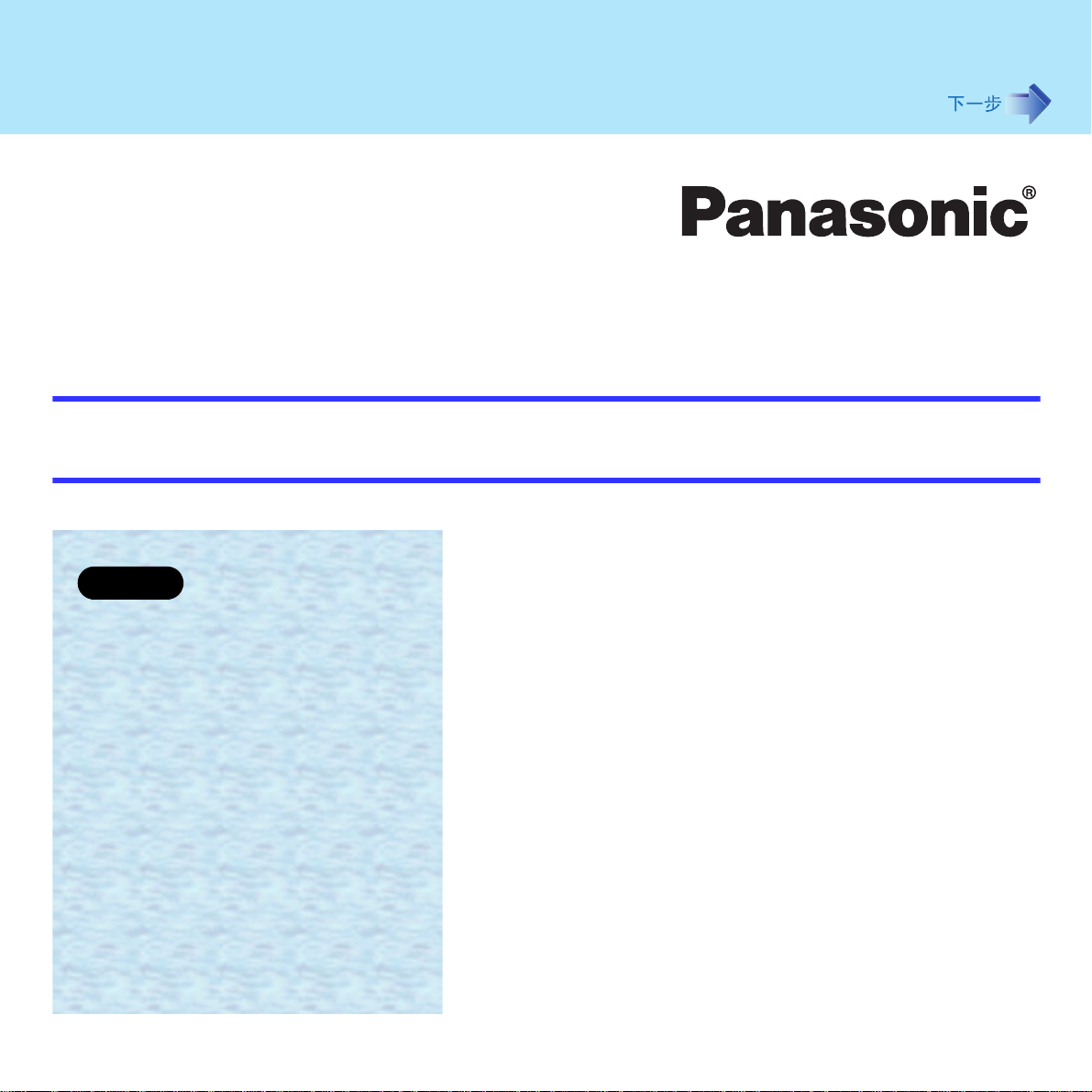
1
便携式计算机
参考手册
Model No. CF-W2/CF-T2系列
XP
建议将讲此参考手册打印出来。
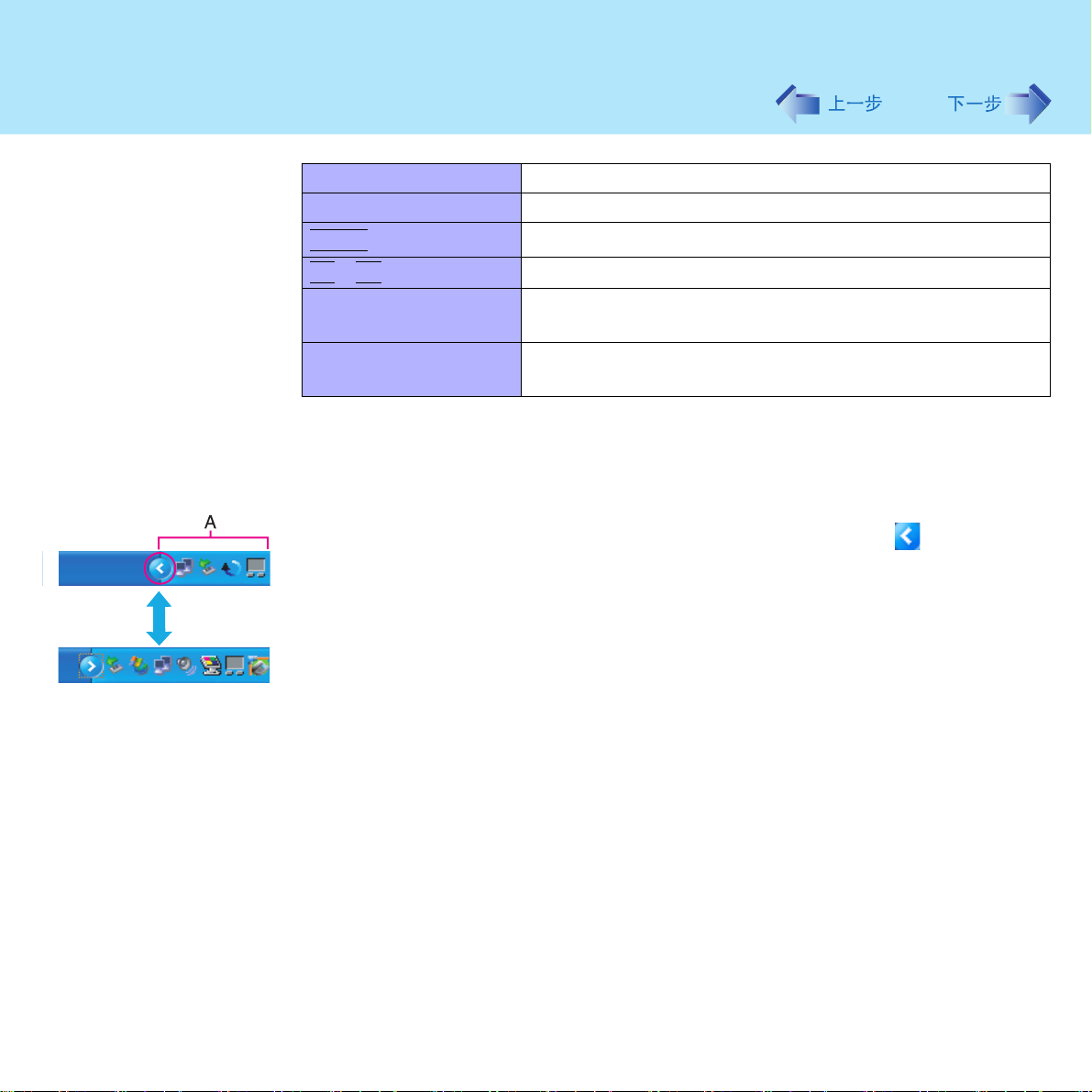
关于标记
2
注意 提供某一有用的事实或有益的信息。
注意事项 表示可能会造成轻微或中度损伤的情况。
Enter
Fn
+
F5
[ 开始 ] - [ 运行 ] 此图示表示先单击 [ 开始 ],然后单击 [ 运行 ]。某些应用程序可
Î 或 ⇒ 表示参照的地方 (Î ∶本手册的参照页次; ⇒ ∶计算机本体
z 当以计算机管理员以外的身份登录时,有些功能可能不能执行,有时还会显示出与本手册
不同的画面。这种情况下,请以计算机管理员的身份登录并进行操作。
z 关于另售的商品请由最新版的商品目录或技术支援办事处予以确认。
z 本手册中,“Microsoft
表示。
z 本手册所进行说明的任务栏 (A)内的图标隐藏起来未显示时,请选择 以显示全部图
标。
此图示表示按 [Enter] 键。
此图示表示持续按压 [Fn] 键,然后再按 [F5] 键。
能会需要双击。
所附的 《使用说明书》等)。
®
Windows® XP Professional operating system”以 “Windows”
z <仅限于 CF-W2 系列>
本手册中,“B's Recorder GOLD7 BASIC”以 “B's Recorder”表示,“WinDVD™4”以
“WinDVD”表示。
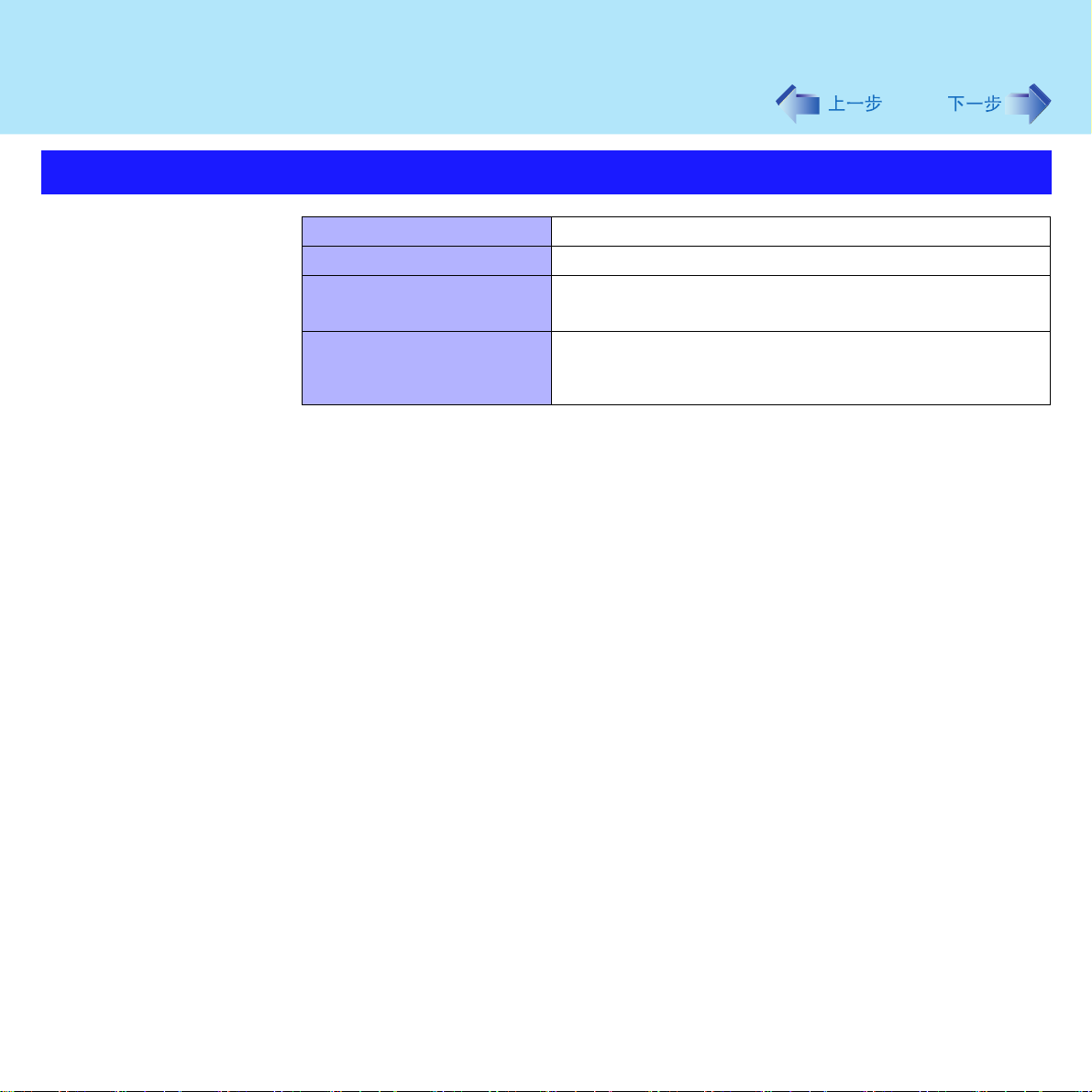
关于标记
关于显示器 (显示模式)
内部液晶显示屏 (笔记本) 本机的显示器
外接显示器 (显示器) 与本机连接的外接显示器 (显示器)
同时显示 (Intel(R) Dual
Display Clone)
扩展的桌面 内部液晶显示屏和外接显示器作为连续的显示范围使用。
( ) 内为 [Intel(R) 82852/82855 GM/GME Graphics Controller 属性 ]*1画面中使用的术语。
*1
要显示 [Intel(R) 82852/82855 GM/GME Graphics Controller 属性 ] 时
选择 [ 开始 ] - [ 控制面板 ] - [ 其它控制面板选项 ] - [Intel(R) Extreme Graphics]。
3
内装液晶显示器和外接显示器二者显示相同画面。
内部液晶显示屏和外接显示器之间,可以进行窗口的拖移
等。

按键组合
4
注意事项
z 切勿连续 (快速)重复按动下列键组合。
Fn+F1
按
z 请切勿按压下列按键或边操作触摸盘、外接鼠标边按其它按键。
z 请勿与其他键同时按压。
注意
z 在登录到Windows和硬盘驱动器指示灯熄灭前,切勿按下列按键组合。然而要注意
Setup Utility中的
z 根据运行中的应用程序软件不同,有时下述按键可能不能工作。此外,在将[命令提示
符]在“Full Screen”(全屏显示)进行显示等时,根据应用程序软件的状态不同,有
时会出现不显示弹出式窗口的情况。
按键 功能说明 弹出式窗口
后,按Fn+F2等其他组合在一起的键时,请勿连续按压。
Fn+F1, Fn+F2和Fn+F3
之按键组合可以操作。
(在
Windows
登录后显示)
Fn+F1
Fn+F2
调节液晶显示屏辉度 (降低)
调节液晶显示屏辉度 (增强)
辉度将变化。
请分别设定连接和未连接电源适配器状态时的亮
度。
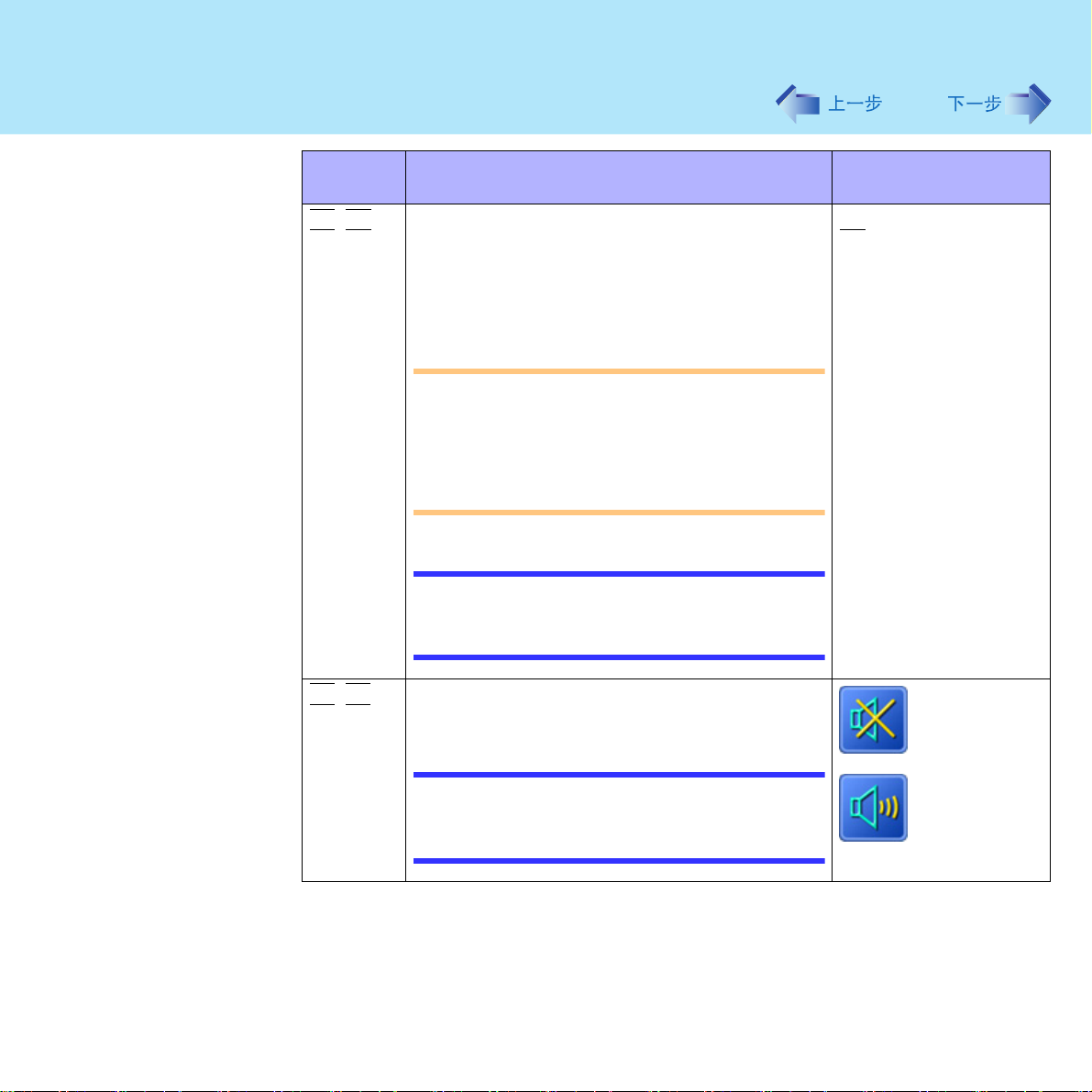
按键组合
5
按键 功能说明 弹出式窗口
(在
Windows
登录后显示)
Fn+F3
Fn+F4
画面显示的切换
可切换为外接显示器、内部液晶显示屏或同时显
示。(Î 第 63 页)
当 [ 命令提示符 ] 设为 “Full Screen”(全屏显示)
时,此键组合无效。
注意事项
z 在完全切换显示目的地前,请切勿按另外的
按键。
z 在下列条件下切勿按此键组合。
• 当正在播放MPEG文件时。
• 当正使用扩展的桌面时。
注意
z 使用快速用户切换功能切换为别的用户时,
有时此键可能会不能工作。此时,注销全部
用户并重新启动计算机。
声音输出的开/关
切换声音内置扬声器和输出的开与关。
关 (静音)
注意
z 如果用这一键的组合将扬声器关闭的话,将
不会再发出蜂鸣音了。
z 不能将与USB连接器连接的扬声器消音。
开
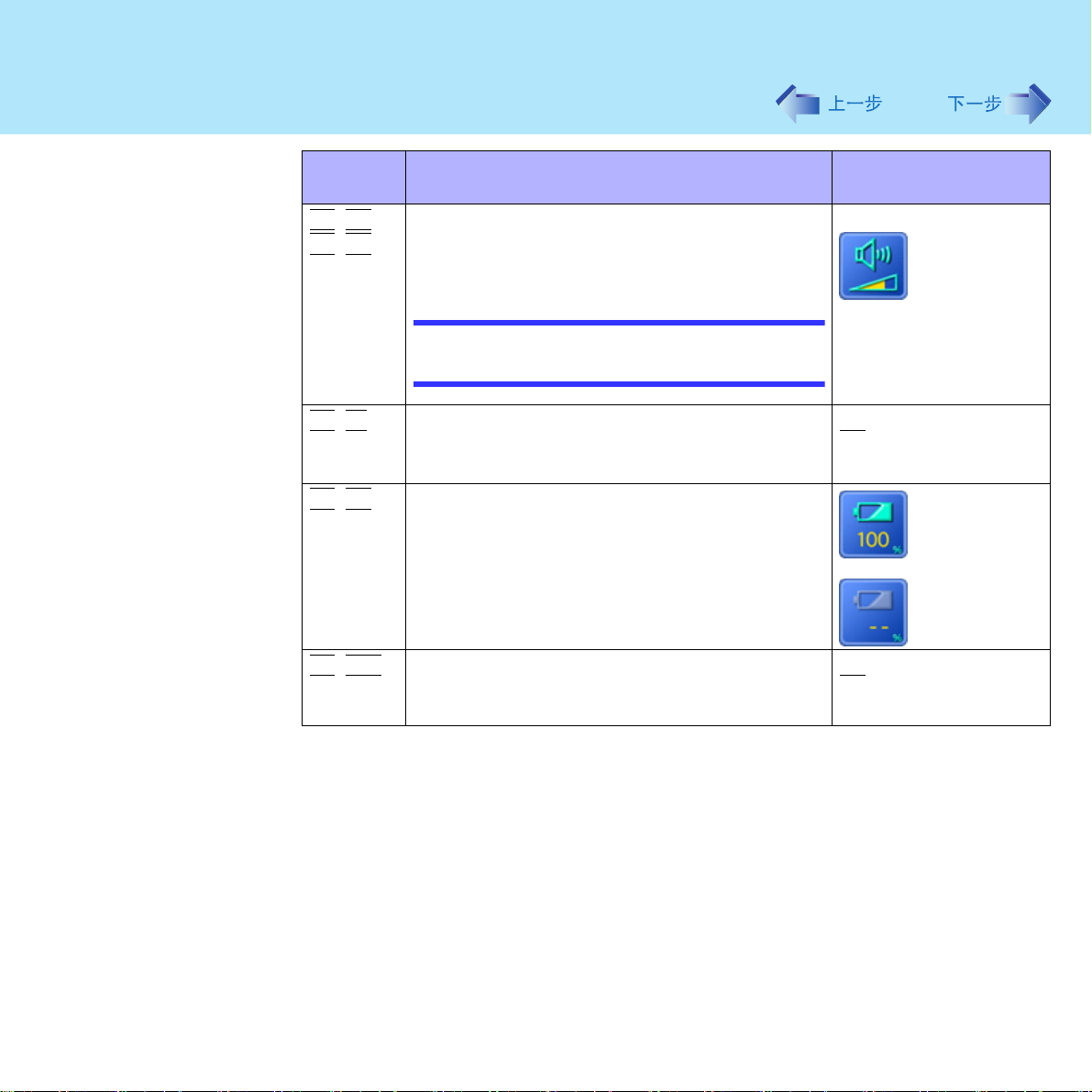
按键组合
6
按键 功能说明 弹出式窗口
(在
Windows
登录后显示)
Fn+F5
Fn+F6
Fn+F7
Fn+F9
Fn+F10
调节音量 (减小)
调节音量 (增大)
调节来自内置扬声器和声频输出端子的音量。
注意
z 不能调节蜂鸣音和与USB端口连接的扬声器
的音量。
电源使用待机功能关闭电源
将会将计算机的当前状态保存在内存内,然后关闭
电源。(Î 第 17 页)
确认电池的残余电量
在画面上显示电池的残余电量。
使用休眠状态功能关闭
将会将计算机的当前状态保存在硬盘内,然后关闭
电源。(Î 第 17 页)
安装电池时
(例之一)
未安装电池时
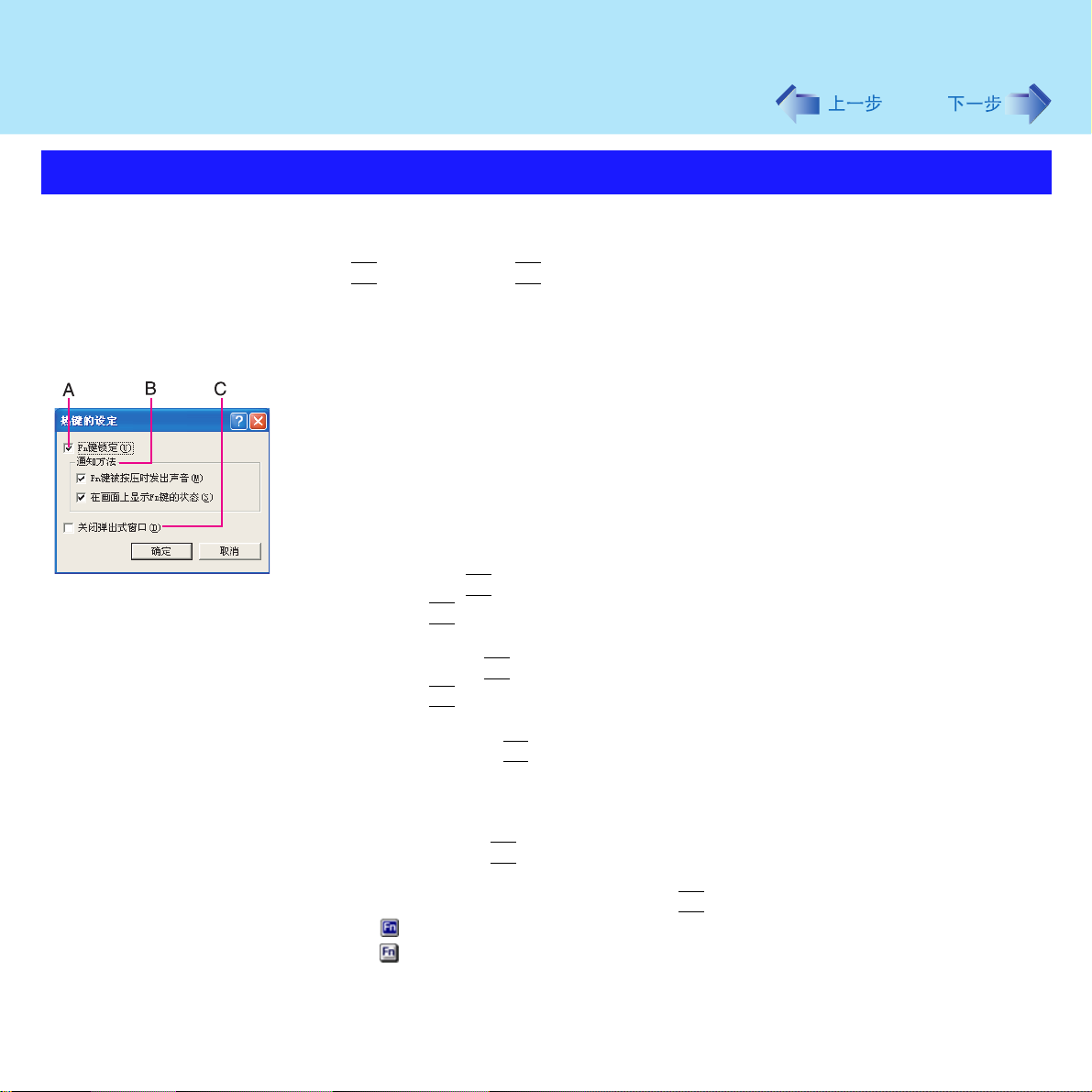
按键组合
热键的设定
热键的设定可以用来设定以下 2 个功能。
z Fn 键锁定功能
Fn
后到按其他键前 Fn 将一直处于 “按压”状态 (锁定状态)之功能。
按
对于不适应同时按压 2 个按键的人较为便利。
z 弹出式窗口的显示/不显示
1 启动热键的设定程序。
选择[开始] - [所有程序] - [Panasonic] - [热键的设定]。
2 设定各个项目。
A. Fn键锁定
使用Fn键锁定功能时,在此打上复选号。
打上复选号的话,即可进行下述操作。
z 仅使用
1 按
2 按所要组合使用的另外的键。(锁定状态解除)
z 连续使用
1 按
2 按所要组合使用的另外的键。
如果不再按
B. 通知方法
仅在[Fn键锁定]上打上复选号时能够设定。
[Fn键被按压时发出声音]
当锁定或释放Fn 按键时,发出声音通知用户。
[在画面上显示Fn键的状态]:
打上复选号时,将会在任务栏上显示
:锁定状态
:锁定状态解除
Fn
一次时:
Fn
一次。(锁定状态)
Fn
键时:
Fn
两次。(锁定状态)
Fn
的话,将一直处于锁定状态。
*1
Fn
的锁定状态。
7
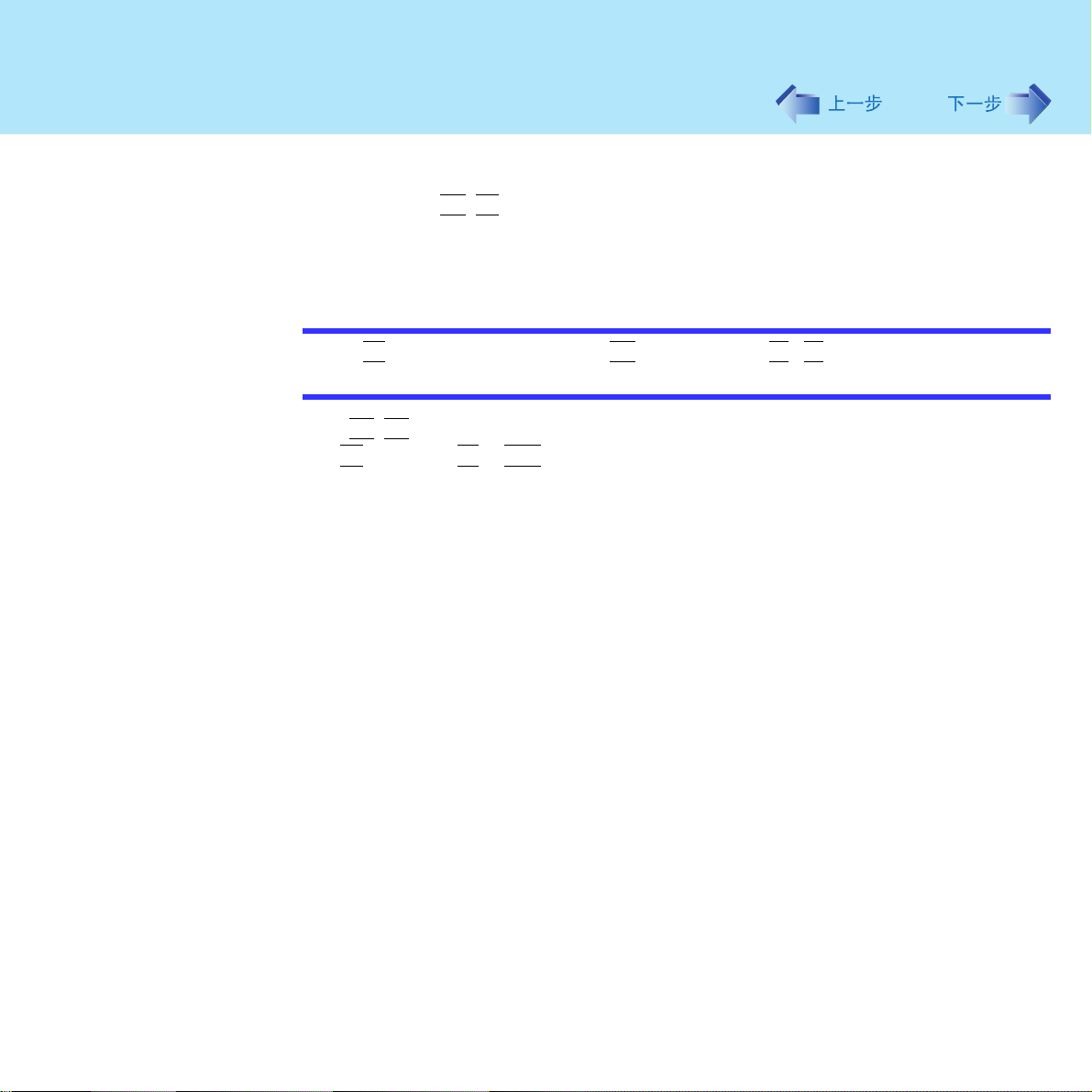
按键组合
C. 关闭弹出式窗口
如果要关闭弹出式窗口显示功能的话,请打上复选号。
如果按
显示。为避免这种情况,请关闭弹出式窗口显示功能。
Fn+Fx*2 的话, [命令提示符]画面或MPEG文件的全屏显示可变为一窗口
3 选择[确定]。
注意
z 除
Fx*2外, Fn键锁定功能还能与Fn以及其他键 (如Î , Í)一起工作。
z 是否进行热键的设定可由用户分别选择。
*1
按 Fn+F4等,将扬声器关闭的话,将不会发出蜂鸣音。
*2
“Fx ”指的是从F1 至
F10
的任何功能键。
8
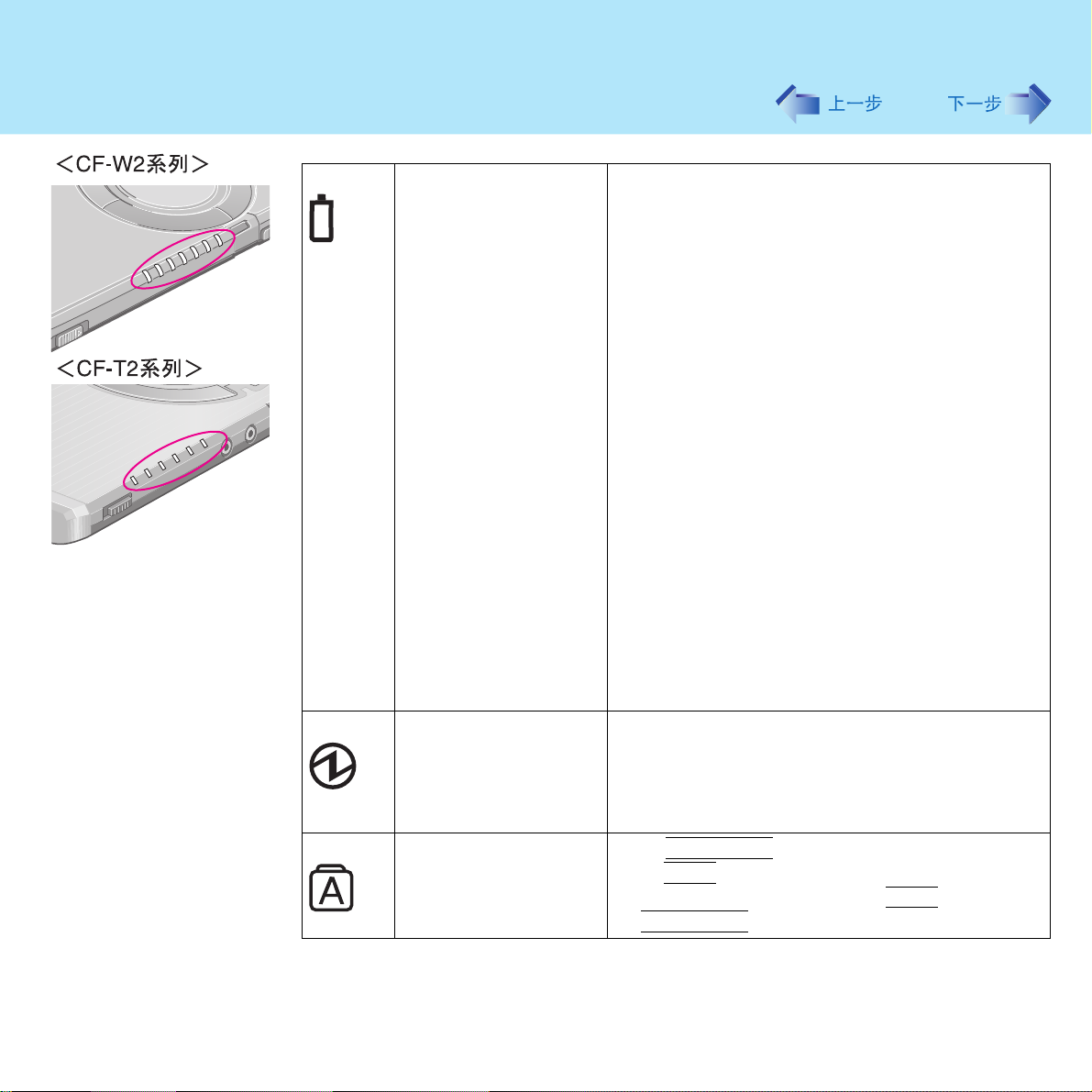
发光二极管指示灯
电池状态 z 熄灭
电源状态 z 熄灭
Caps Lock
(大写字母锁定)
9
未连接电源适配器或者未给电池充电。
z 点亮呈橙色
正在给电池充电。
z 点亮呈绿色
电池的充电结束。
z 点亮呈红色
电池电量很低 (残余电量约为 9% 以下)。
请连接电源适配器。当电池指示灯呈橙色时,表
示可以使用计算机了。如果没有电源适配器的话,
请保存好数据并关闭计算机。更换上充足电的电
池后,再打开计算机。
z 呈红色闪烁状态
电池或充电电路可能不能正常工作。请立即保存
好数据并关闭计算机。取出电池,切断电源适配
器的连接,然后重新将其连接上。
如果问题仍然出现的话,请向技术支援办事处洽
询。电池或充电电路可能出现了故障。
z 呈橙色闪烁状态
由于电池内部温度超过其可充电的温度范围,暂
时不能充电。一旦达到所容许的范围要求,充电
将会自动开始。在这种状态下可正常使用计算机。
*1
连接电源适配器时
电源处于关闭或休眠状态
z 点亮呈绿色
电源处于接通状态呈绿色闪烁状态
处于待机状态
z 按
CapsLock
按
Shift
要将其解除的话,再次同时按
CapsLock
*1
*1
*1
*1
会使其点亮呈绿色,按下来但不
的输入将以大写字母输入。
Shift
(指示灯熄灭)。
和
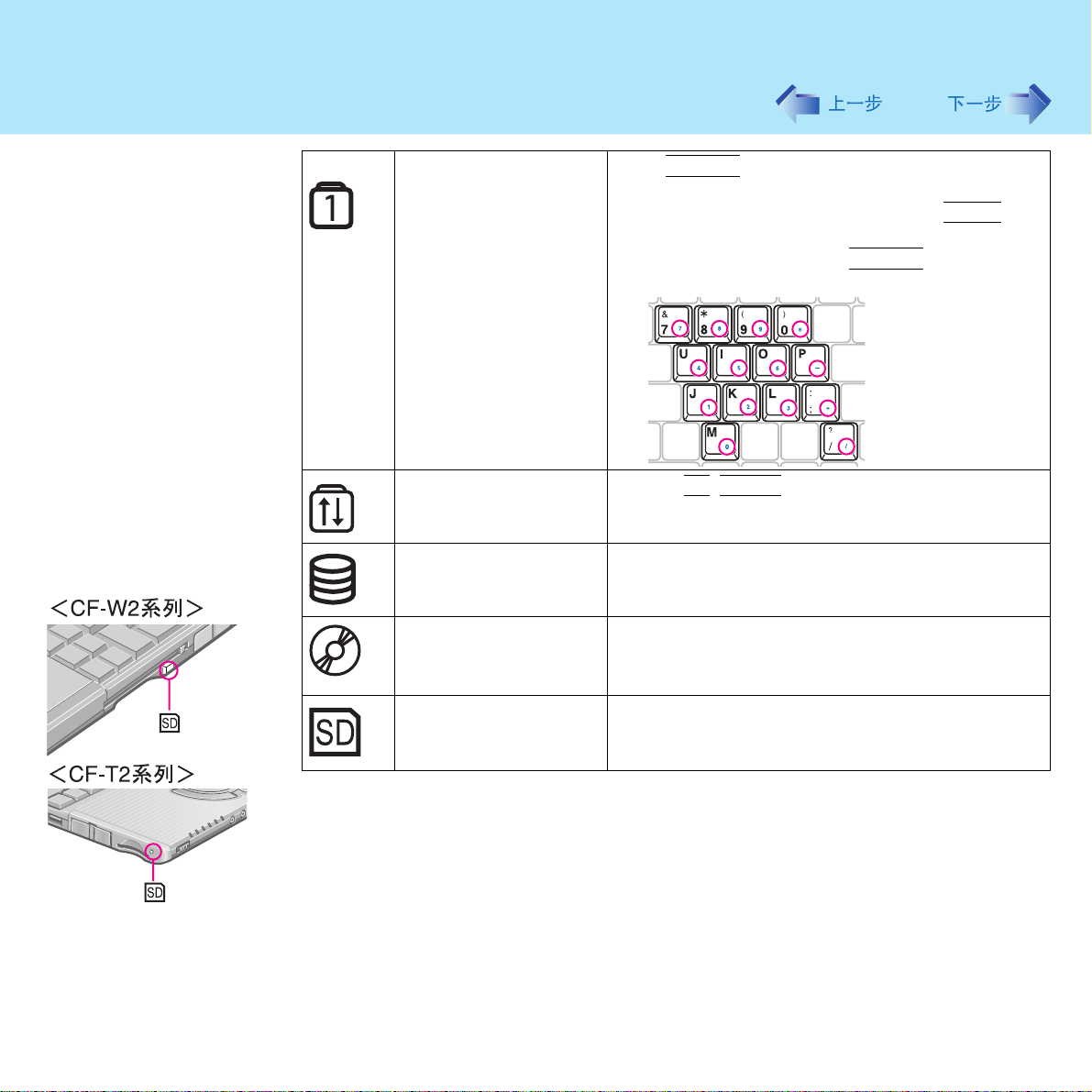
发光二极管指示灯
10
NumLk
(数字小键盘模式)
ScrLk
(滚动锁定)
硬盘驱动器状态 z 对硬盘驱动器进行存取过程中点亮。
<仅限于 CF-W2 系列>
DVD-ROM 和 CD-R/RW
驱动器状态
SD 记忆卡状态 z 对 SD 记忆卡或多媒体卡进行存取过程中点亮。
NumLk
z 按
图)可作为小键盘使用。指示灯点亮时按压的话,
可以输入键盘上的数字或计算符号。
能根据应用程序不同而异。
要将其解除的话,再次按
灭)。
z 当按
z 当存取 DVD-ROM 和 CD-R/RW 驱动器时,此指示
Fn+ScrLk
锁定的功能根据所使用的应用程序软件不同而异。
灯点亮。
的话,将点亮,且键盘的一部分 (下
Enter
NumLk
时,此指示灯点亮呈绿色。滚动
(指示灯熄
的功
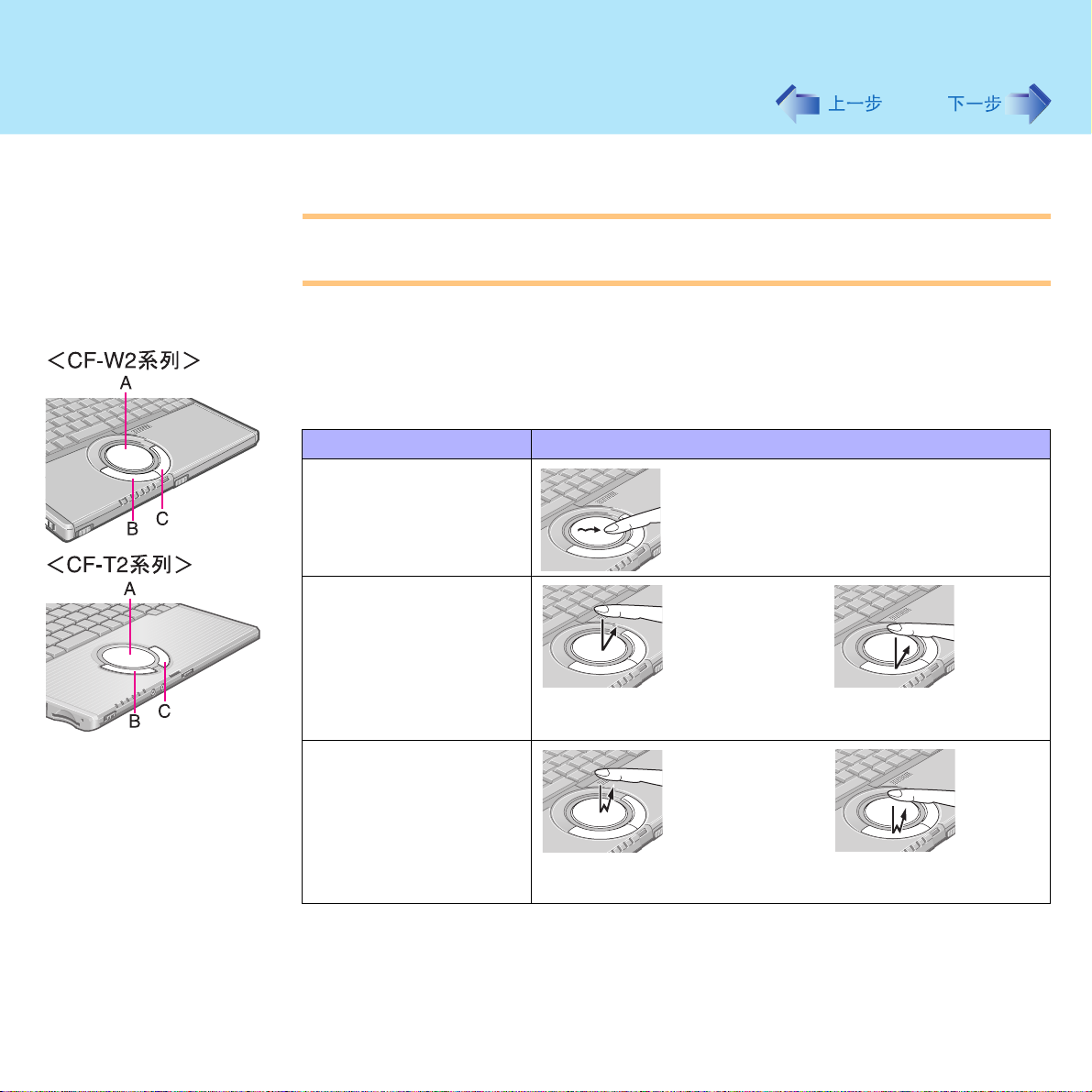
触摸盘
11
触摸盘与鼠标同样,可用其来移动光标以及进行通常的计算机操作。
注意事项
z 触摸盘是根据仅使用指尖操作而设计。因此,切勿使用其它器具,那样会损坏工作
面。
A. 工作面 (触摸盘)
B. 左按钮
C. 右按钮
<使用的是 CF-W2 系列的图示。 >
功能 操作
移动光标
在工作面上轻轻移动指尖。
单敲/单击
双敲/双击
单敲 或 单击
双敲 或双击
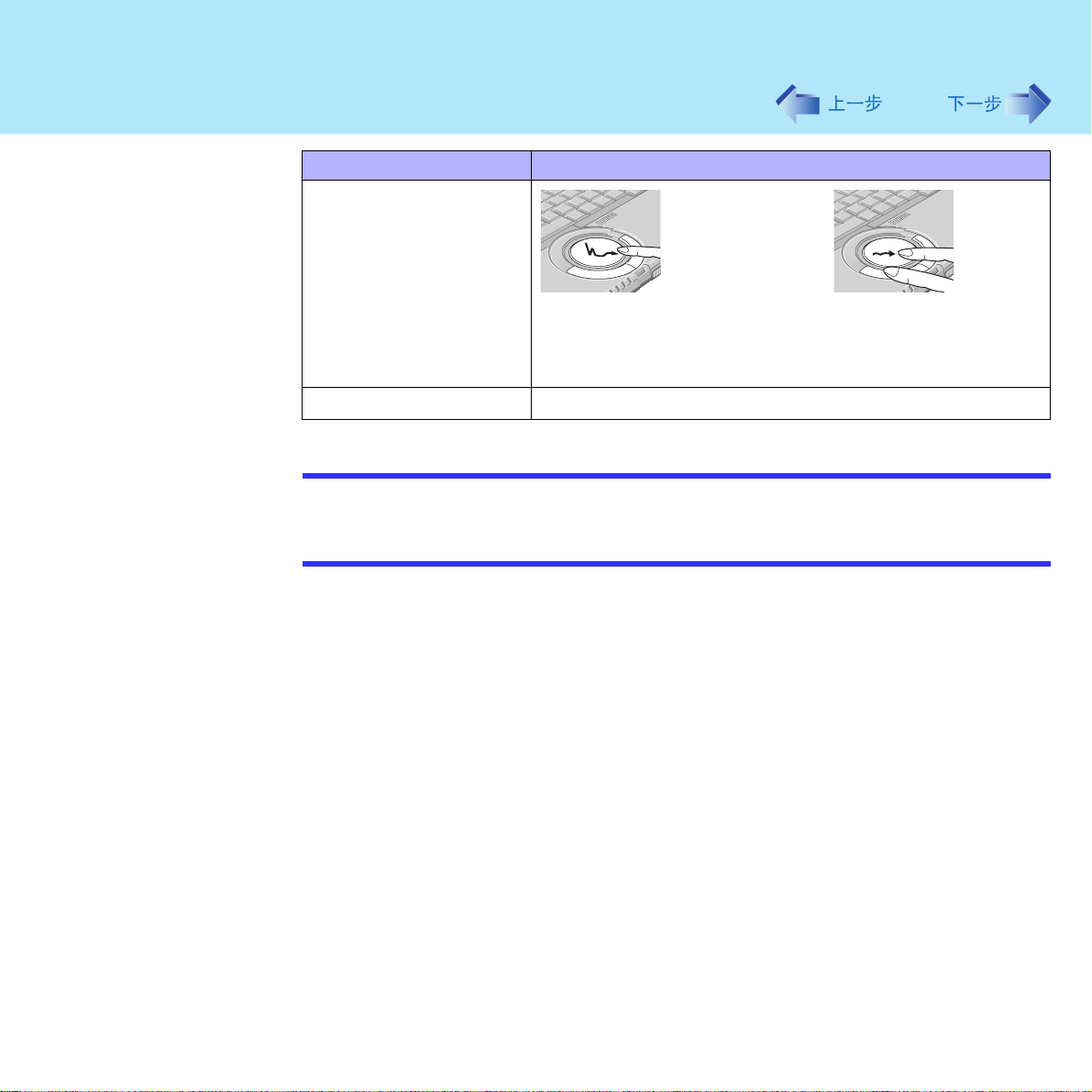
触摸盘
12
功能 操作
拖动
请敲一次后立即将指尖贴在操作面上滑动。
或
边持续按压按钮边在工作面上移动手指。
滚动 Î 第 13 页
注意
z 有关上述以外的基本操作信息请参阅[鼠标 属性]。
要显示[鼠标 属性]时∶
选择[开始] - [控制面板] - [打印机和其它硬件] - [鼠标]。
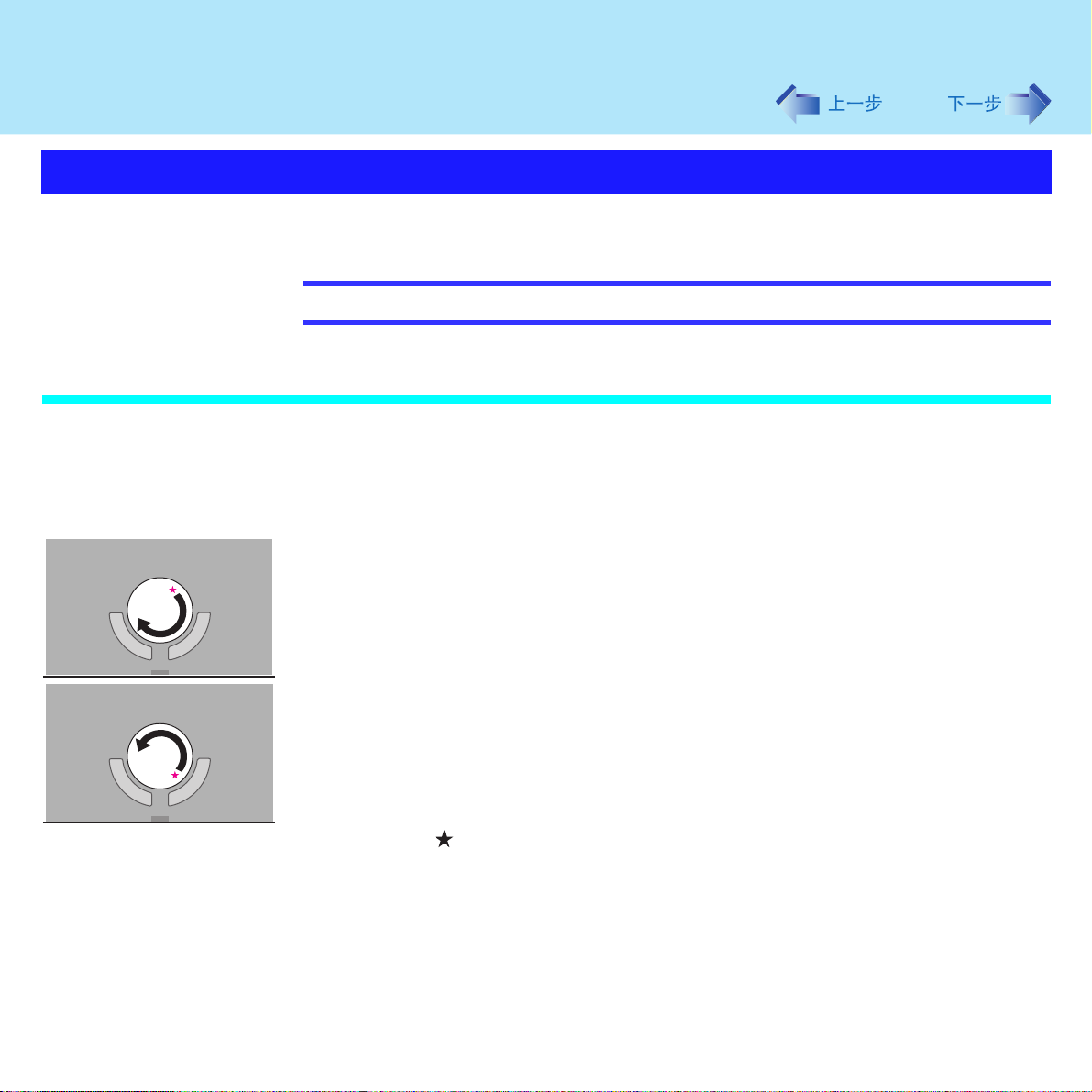
触摸盘
触摸盘实用程序的使用
触摸盘实用程序是如同画圆那样描画触摸盘,由此可简便地进行滚动的实用程序。
注意
z 根据应用程序不同,其动作会略有差异,有时可能不能正常滚动。
滚动的方法
1 选择要滚动的画面。
2 将光标移动至要滚动的部位。
3 沿触摸盘四周的圆周如下图所示那样描画画面。
13
向下滚动
(顺时针方向描画)
向上滚动
(逆时针方向描画)
如果从 所标记的位置开始并沿箭头所示的方向描画的话,滚动将更容易开始。
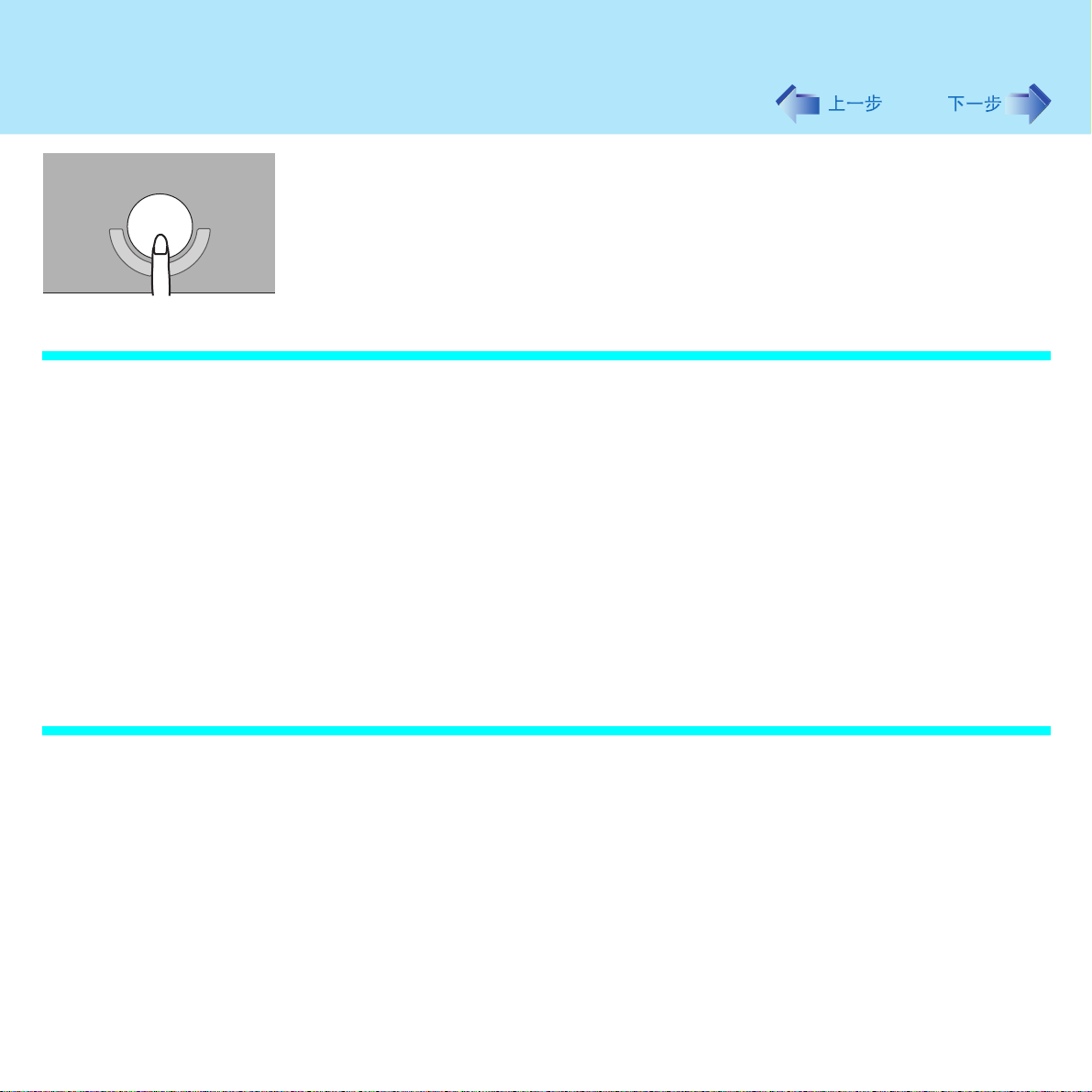
触摸盘
为了更有效地使用
14
4 一旦滚动开始后,不要将手指离开,一直在触摸盘上画圆。
z 如同画圆般地操作,在触摸盘的任何位置均可以滚动。不再需要沿触摸盘的四周
画圆。
z 向相反方向滚动的话,不要将手指离开触摸盘,沿相反方向画圆即可。
5 结束滚动时,将手指离开触摸盘。
z 通过下述各种操作可以变更触摸盘的各种设定:
选择 [ 开始 ] - [ 所有程序 ] - [Panasonic] - [ 触摸盘实用程序设定 ]。
能够设定的功能:
• 使用触摸盘功能 ( 开 / 关 )
• 在任务栏上显示图标 ( 开 / 关 )
• 任务栏上的动画图标 ( 开 / 关 )
• 当操作滚轮时旋转图标 ( 开 / 关 )
• 光标下的项目滚动 ( 开 / 关 )
• 滚动速度设定
• 设定初始滚动范围
z 桌面等不能滚动的画面时,如按步骤
有时光标也不会移动。此时,将手指离开触摸盘,再次从触摸盘中央附近开始触摸。
3(Î 第 13 页)进行操作的话,即使要滚动该画面,
虚拟滚动功能的使用
触摸盘实用程序和虚拟滚动功能 (触摸盘独特的上下左右滚动功能)均是能够使用触摸盘进
行滚动的功能,因此不能同时使用。如果要同时使用的话,可能会显示出是否将触摸盘实用
程序设为有效的文字信息。
z 使用触摸盘实用程序时:
请选择 [ 是 ]。虚拟滚动功能将变为无效。
z 使用虚拟滚动功能时:
选择 [ 否 ] 后,按下述步骤将触摸盘实用程序删除,设定虚拟滚动功能。此时触摸盘实用
程序将不能使用。
1 以计算机管理员的身份登录。
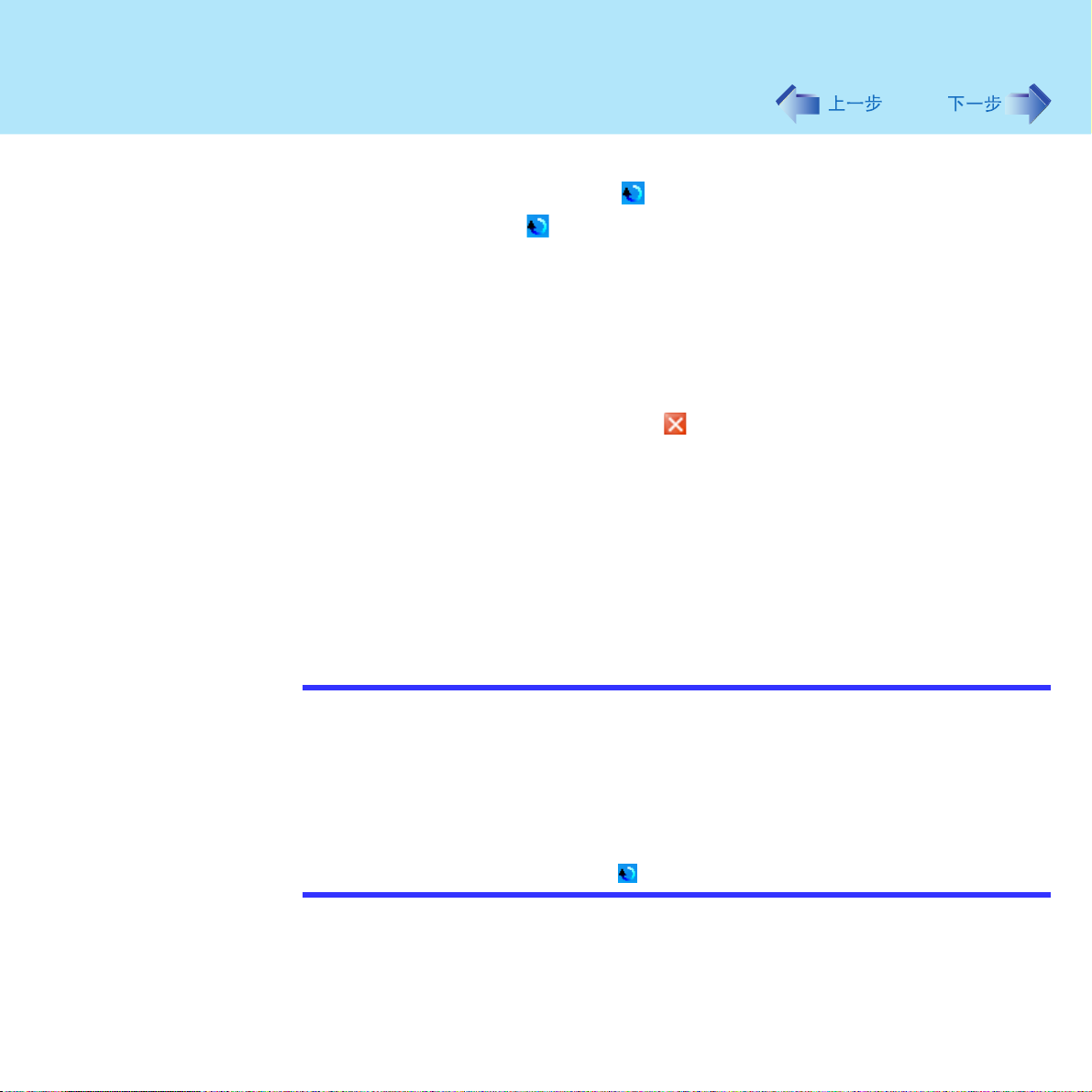
触摸盘
15
请不要使用快速用户切换功能。
2 用鼠标右键选择任务栏的 后,选择[退出]。
当任务栏未显示出 时,请按下述步骤将其显示出来。
用[开始] - [所有程序] - [Panasonic] - [触摸盘实用程序设定] - [常规设定]在[在任务栏
上显示图标] 上打上复选号,选择[确定]。
3 用[开始] - [控制面板] - [添加/删除程序]选择[触摸盘实用程序],然后选
择[更改/删除]。
4 选择文件删除确认信息上的[确定],然后选择[Finish](完成)。
5 在[添加或删除程序]画面选择 。
6 选择[开始] - [控制面板] - [打印机和其它硬件] - [鼠标] - [装置设定值]。
7 选择[装置]内的设备名 (例:Synaptics TouchPad),然后选择[设定
值]。
8
选择[虚拟滚动],在要使用的滚动功能上打上复选号,然后选择[确定]。
9 在[鼠标 属性] 画面选择[确定]。
注意
z 要再次使用触摸盘时:
1 以计算机管理员的身份登录。
2 在[开始] - [运行],然后输入[c:\util\touchpad\setup.exe],然后选择[确定]。
3 在欢迎信息画面时选择[Next](下一步)。
4 选择[Finish](完成)。
z 当显示出是否将触摸盘实用程序设为有效的确认信息时,选择[是]。
z 完成设置后,将在任务栏上显示出 。
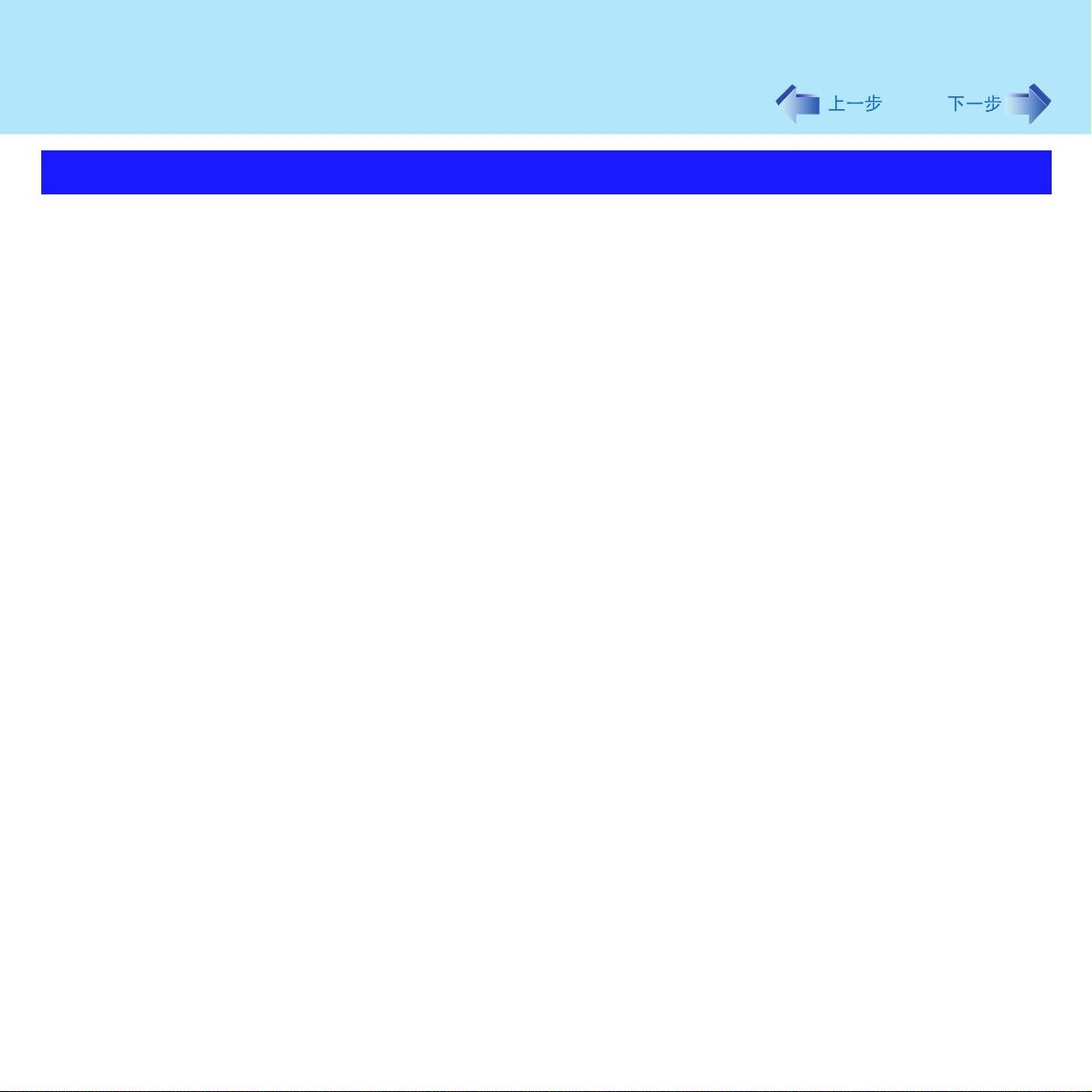
触摸盘
触摸盘的使用注意事项
z 请切勿在操作面上放置物品,用指甲等头端尖锐之物、坚硬之物、铅笔及圆珠笔等会留下
痕迹之物用力压在操作面上。
z 请切勿使触摸盘被油等脏污,这会使光标不能正常移动。
z 当触摸盘变脏时:
用纱布等干燥柔软的干布沾上用水稀释的厨房用洗涤剂 (中性),拧干后用其清除脏污。
切勿使用苯及涂料稀释剂、消毒用酒精。这会对表面造成不良影响,如变色等。此外,切
勿使用市售的家用清洁剂和化妆品等,这些物品中含有对表面有害的成分。
16
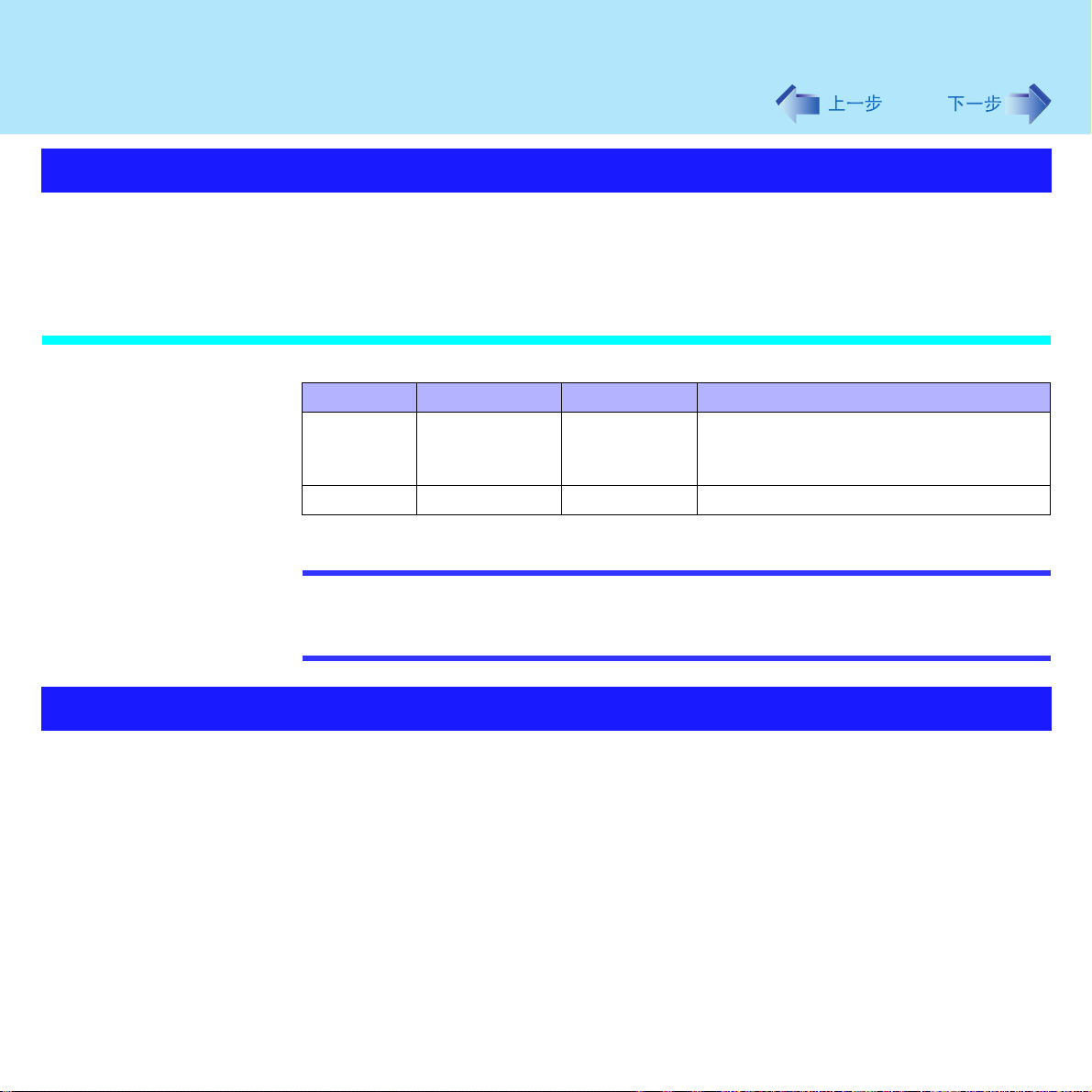
待机/休眠功能
为了下一次立即能够进行操作
使用待机及休眠功能退出操作的话,可不用关闭应用程序就能关闭电源。接通电源时,由于
将会在画面上显示出关闭电源前的使用状态 (应用程序及文件)(这称为 “恢复”),因此可
以立即开始操作。
待机功能和休眠功能的差异
功能 状态的保存地点 至恢复的时间 需要电源
待机 内存 短 需要
休眠 硬盘 相当长 不需要
注意
17
(处于待机状态下如果不供电的话,将会
使所含的数据丢失)
z 长时间使用待机功能时,请连接上电源适配器。不能连接电源适配器的情况下,建议
将其设为休眠。
z
要稳定计算机的操作时,可不使用待机或休眠功能来定期关闭
使用待机、休眠功能退出操作
请用下列任一方法来进入待机或休眠模式。
要使用休眠模式时,请事先设定 [ 电源选项 ]。 (Î 第 18 页 )
出厂时,设定为可以使用休眠状态。
z 由 Fn 键的组合进行操作 (Î 第 6 页)
z 使用电源开关 (Î 第 19 页)
Windows(
约一星期一次)。
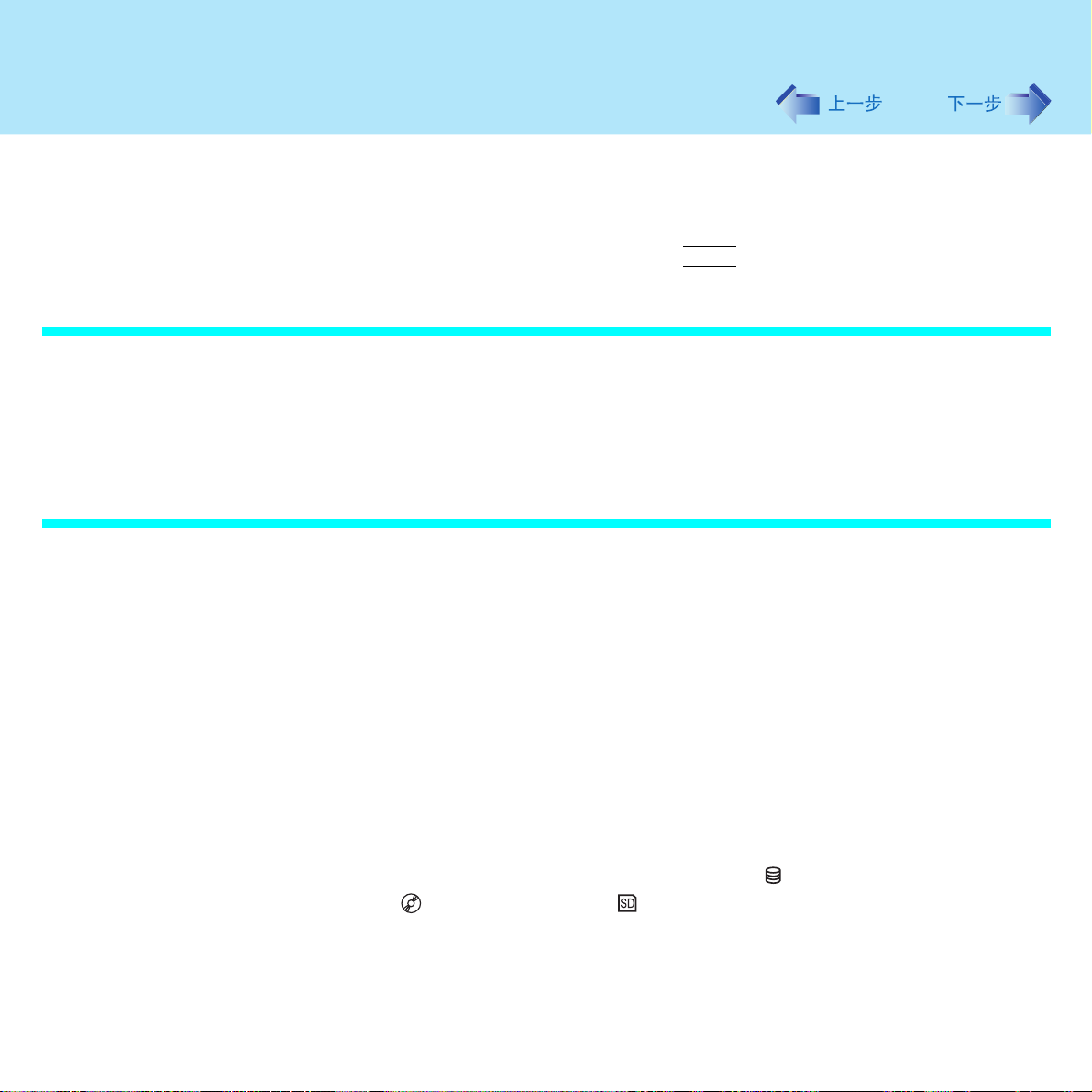
待机/休眠功能
休眠的设定
使用上的重要事项
z 使用退出画面:
• 待机功能时
选择 [ 开始 ] - [ 关闭计算机 ],然后选择 [ 待机 ]。
• 休眠功能时
选择 [ 开始 ] - [ 关闭计算机 ],然后在按下
出厂时,计算机设为能够使用休眠模式。
Shift
的同时选择 [ 休眠 ]。
1 选择[开始] - [控制面板] - [性能和维护] - [电源选项]。
2 由[休眠]在[启用休眠]上打上复选号,然后选择[确定]。
进入待机/休眠前
18
z 请将未保存的数据和正在编辑的数据保存。
z 当由外接 CD 驱动器、硬盘、 ATA 卡等外接设备打开了文件时,请关闭文件。
z 即使由 Setup Utility 设定了密码,当由待机或休眠模式恢复时,[Enter Password](输入密
码)不会出现。取而代之,可以将其设定为需要输入 Windows 密码:
1 由 [开始] - [控制面板] - [用户帐户]选择要变更的帐户。
2 设定用户密码。
3 选择 [开始] - [控制面板] - [性能和维护] - [电源选项] - [高级],在[在计算机从待机
状态恢复时,提示输入密码]上打上复选号。
z 在下述情况下,请不要进入待机、休眠状态。
有时会使正在执行的文件和数据损坏,使此功能、外围设备以及 Windows 不能正常工作。
• 当正在存取软磁盘驱动器过程中或硬盘驱动器指示灯 、DVD-ROM 和 CD-R/RW 驱动器
指示灯
• 声频的录音、播放过程中以及 MPEG 文件播放过程中。
• 当播放 DVD 视频时。
• 当写入到 CD-R/RW 光盘时。
*1
、或 SD 记忆卡指示灯 点亮过程中。

待机/休眠功能
19
• 通信软件正在工作以及正在使用网络功能时。
• 使用 PC 卡时
( 使用待机、休眠状态功能后这些卡变得不能正常工作时,请重新启动计算机。 )
*1
仅限于 CF-W2 系列。
正在进行待机/休眠
待机时:电源状态指示灯呈绿色闪烁为止
休眠时:电源状态指示灯熄灭为止
z 切勿进行下列操作。
• 触摸键盘、触摸盘、或电源开关。
• 使用外接鼠标或其他外围设备。
• 插拔电源适配器。
• 显示器的开和关。
待机/休眠时
z 请切勿进行外围设备的安装和拆卸。
z 待机状态时,也会耗电。尤其是通信用 PC 卡未取出来时,会增加耗电量。如果中断供电,
所拥有的数据将会消失,因此请连接上电源适配器。
使用电源开关
进行设定
1 选择[开始] - [控制面板] - [性能和维护] - [电源选项] - [高级]。
2 将[在按下计算机电源按钮时]设定为[待机]或[休眠],然后选择[确定]。
注意
z在[开始] - [
为
[待机]或[休眠]
控制面板
] - [
性能和维护
时,合上显示屏的话,将进入待机或休眠状态。
] - [
电源选项
] - [
高级]内将[在合上便携式计算机时]设
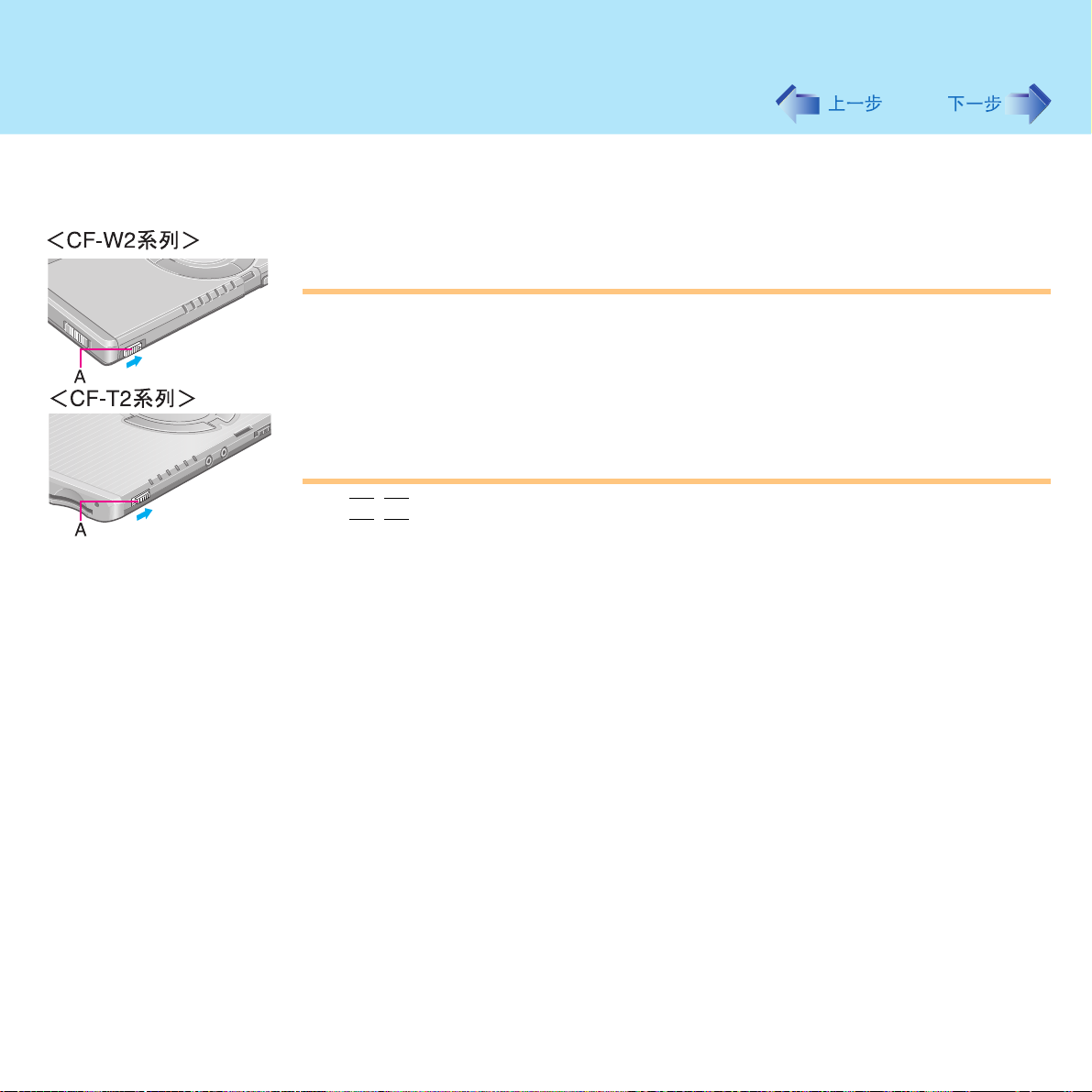
待机/休眠功能
20
进入待机或休眠模式
1 滑动电源开关(A); 发出蜂鸣音
按照设定,进入待机状态或休眠状态。
*1
时松手。
注意事项
z 松开电源开关后,直至电源状态指示灯熄灭或闪烁为止,切勿触摸电源开关。
*1
z 当发出哔-的蜂鸣音
话,在发出哔-的长长的蜂鸣音
制关闭)。此时未保存的数据将丢失。
即使由[开始]
时]设为[关机],将电源开关持续4秒钟以上滑动的话,有时将会发出哔-的长长的蜂鸣
音,强制性地将电源关闭 (强制关闭)。此时,未保存的数据将丢失。
*1
按 Fn+F4等,将扬声器关闭的话,将不会发出蜂鸣音。
-
[控制面板]
时,立即将手离开电源开关。将电源开关持续4秒钟以上滑动的
*1
后,待机、休眠状态功能不会工作而关闭电源 (强
-
[性能和维护]
-
[电源选项]
-
[高级]将[在按下计算机电源按钮
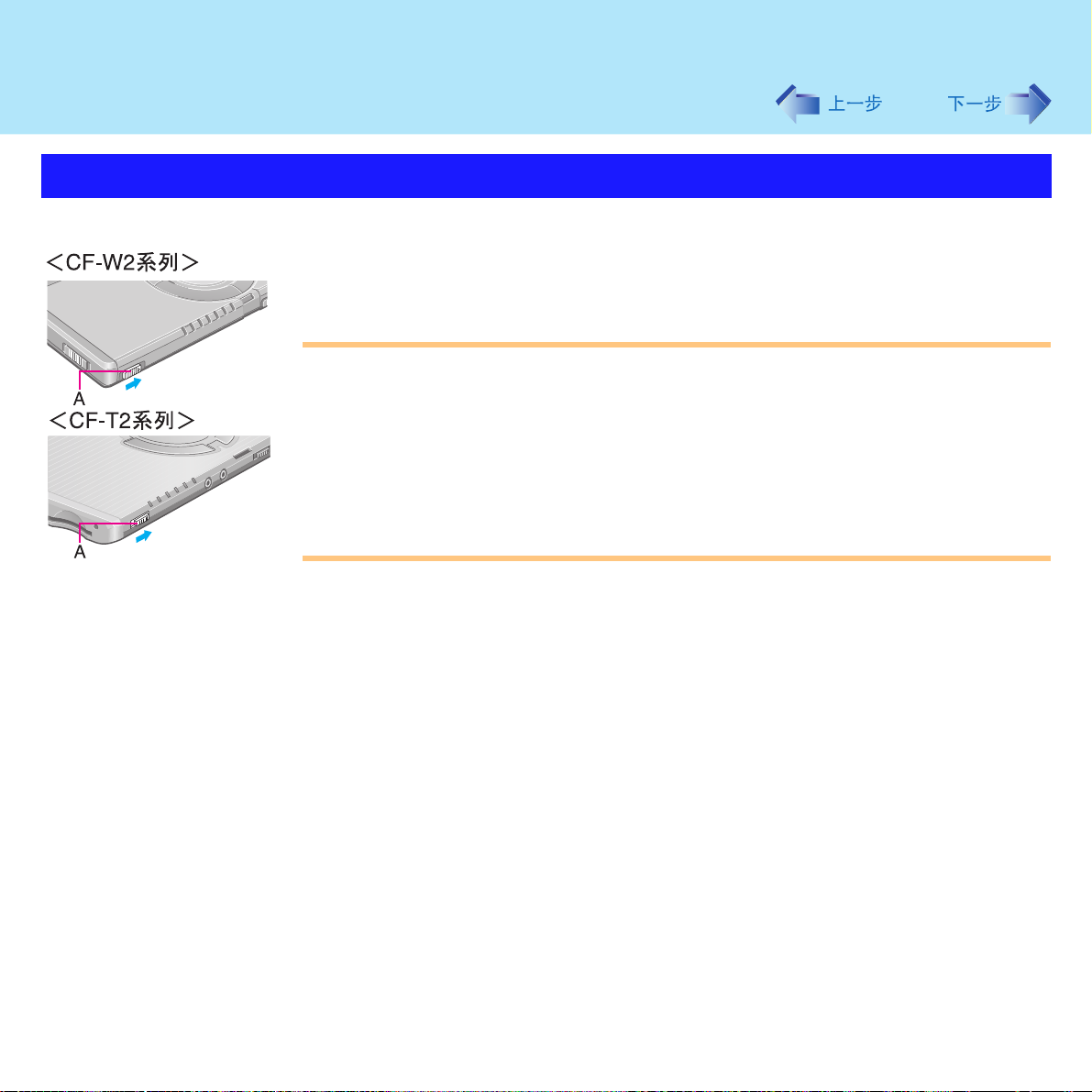
待机/休眠功能
恢复
21
1 滑动电源开关(A)。
当打开显示器时,也会恢复操作。 当打开显示器计算机不能恢复的话,请滑动电源
开关。
注意事项
z Windows画面完全恢复直到初期化完成前 (约需要15秒/如果联网的话60秒),请避免
下列:
• 触摸键盘 (密码输入除外),触摸盘,或电源开关。
• 使用外接鼠标或其他外围设备。
• 插拔电源适配器。
• 显示器的开和关。
• 关闭或重新启动Windows。
• 再次进入待机或休眠模式。
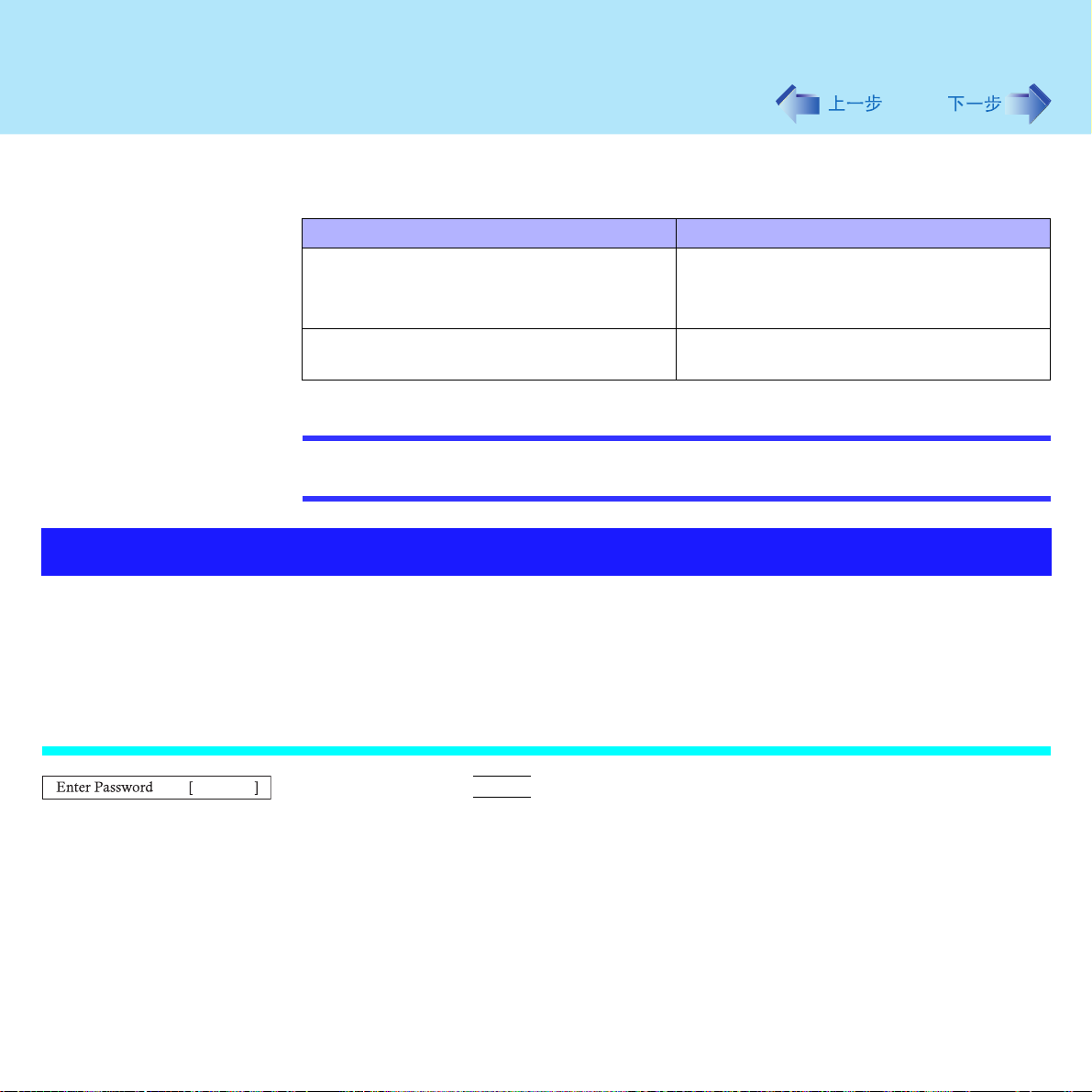
安全措施
22
可以使用以防止数据被窃、保守机密为目的的数种安全措施。
为防止发生意外的情况,建议充分利用这些安全措施。
下列情况下 使用的功能
不愿意计算机被随便使用时 z 超级用户密码 (Î 第 23 页 )
z 用户密码 (Î 第 24 页 )
z 由SD记忆卡提供的安全措施( Î 第52页)
在包括被盗等情况下,不想硬盘上的数据被
读取或将数据被写入到硬盘上时
z 硬盘锁定 (Î 第 26 页 )
注意
z Windows备有一与上述安全措施不同的安全功能。具体信息,请参阅Windows的帮
助。
不愿意计算机被随便使用时
设定 [Supervisor Password]( 超级用户密码 ) 和 [User Password]( 用户密码 )。(用户密码仅
在设定了超级用户密码时才能设定。)
如果设定有密码且将 [Password on boot] ( 启动时的密码 ) 设为 [Enable]( 有效 ) 的话,如果不
知道密码,将不能启动计算机,这对于重要数据的保密十分有效。
设定密码*1, [Password on boot](启动时的密码)设为[Enable](有效)时
输入密码*1,然后按
z 当输入正确的密码时,计算机将启动。
z 当输入三次错误的密码或一分钟之内未输入任何内容时,计算机将关闭。
*1
由 Setup Utility 设定的超级用户密码或用户密码。(不是 Windows 的密码。)
Enter
。
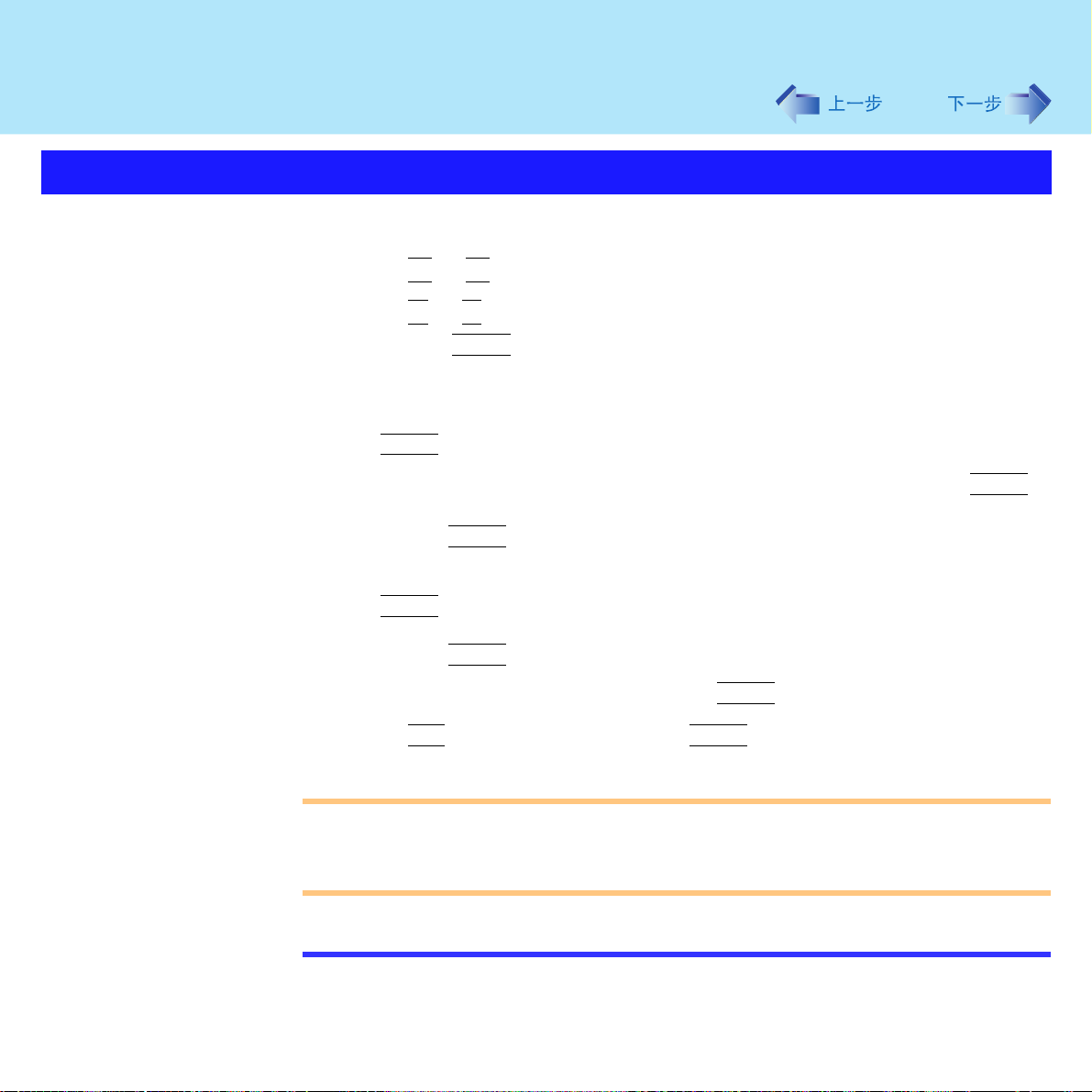
安全措施
设定超级用户密码 (设为有效、变更或无效)
1 运行Setup Utility。(Î 第78页)
2 用 Î 或 Í 来选择[Security](安全)。
3 用 Ï 或 Ð 来选择[Set Supervisor Password](超级用户密码的设定),
然后按
4 仅当设定了超级用户密码时:
在[Enter Current Password](输入当前的密码)中输入密码,然后按
Enter
。
Enter
。
23
5 在[Enter New Password](输入新的密码)中输入密码,然后按
z 要将超级用户密码设为无效时
仅按
Enter
。
Enter
6 在[Confirm New Password](确认新的密码)中再次输入密码,然后按
Enter
z 要将超级用户密码设为无效时
7 在[Setup Notice](设置须知)画面按
8 按
注意事项
z 请不要忘记密码。如果忘记了超级用户密码的话, 请向技术支援办事处洽询。
z 启动Setup Utility 时为防止被别人设定或更改 (变更、设为无效)密码,请一刻也不
要离开计算机。
注意
z 不在画面上显示所输入的密码。
z 最多仅能使用7个英文字符。
。
仅按
Enter
F10
,选择[Yes](是),然后按
。
Enter
Enter
。
。
。
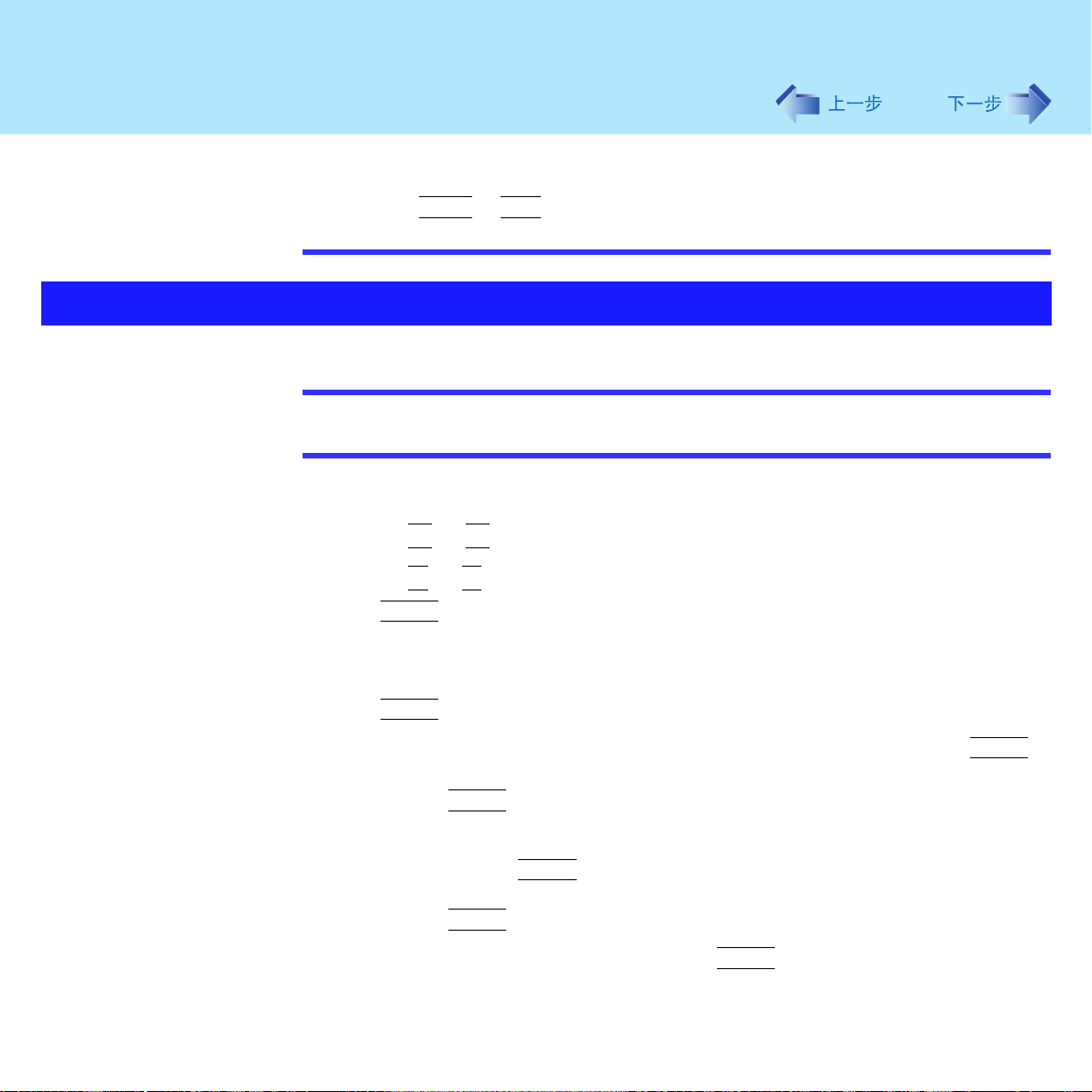
安全措施
• 大小写字母没有区别。
• 仅能用上方的一排数字键输入密码。
• 不能与
z 将超级用户密码设为无效的话,用户密码的设定也变为无效。
Shift
或
Ctrl
等特殊键组合输入。
设定用户密码 (设为有效、变更或无效)
注意
z 未设定超级用户密码时,请进行超级用户密码设定。 (Î 第23页)
z 要使用户密码无效时,请用超级用户密码启动Setup Utility。
1 运行Setup Utility 。(Î 第78页)
2 用 Î 或 Í 选择[Security](安全)。
3 用 Ï 或 Ð 选择[Set User Password](用户密码的设定),然后按
Enter
。
24
4 仅当设定了用户密码时:
在[Enter Current Password](输入当前的密码)中输入密码,然后按
Enter
5 在[Enter New Password](输入新的密码)中输入密码,然后按
z 要将用户密码设为无效时
仅按
。
Enter
Enter
。
。
6 在[Confirm New Password](确认新的密码)中再次输入与步骤5相同的
密码,然后按
z 要将用户密码设为无效时
仅按
Enter
7 在[Setup Notice](设置须知)画面按
。
Enter
。
Enter
。
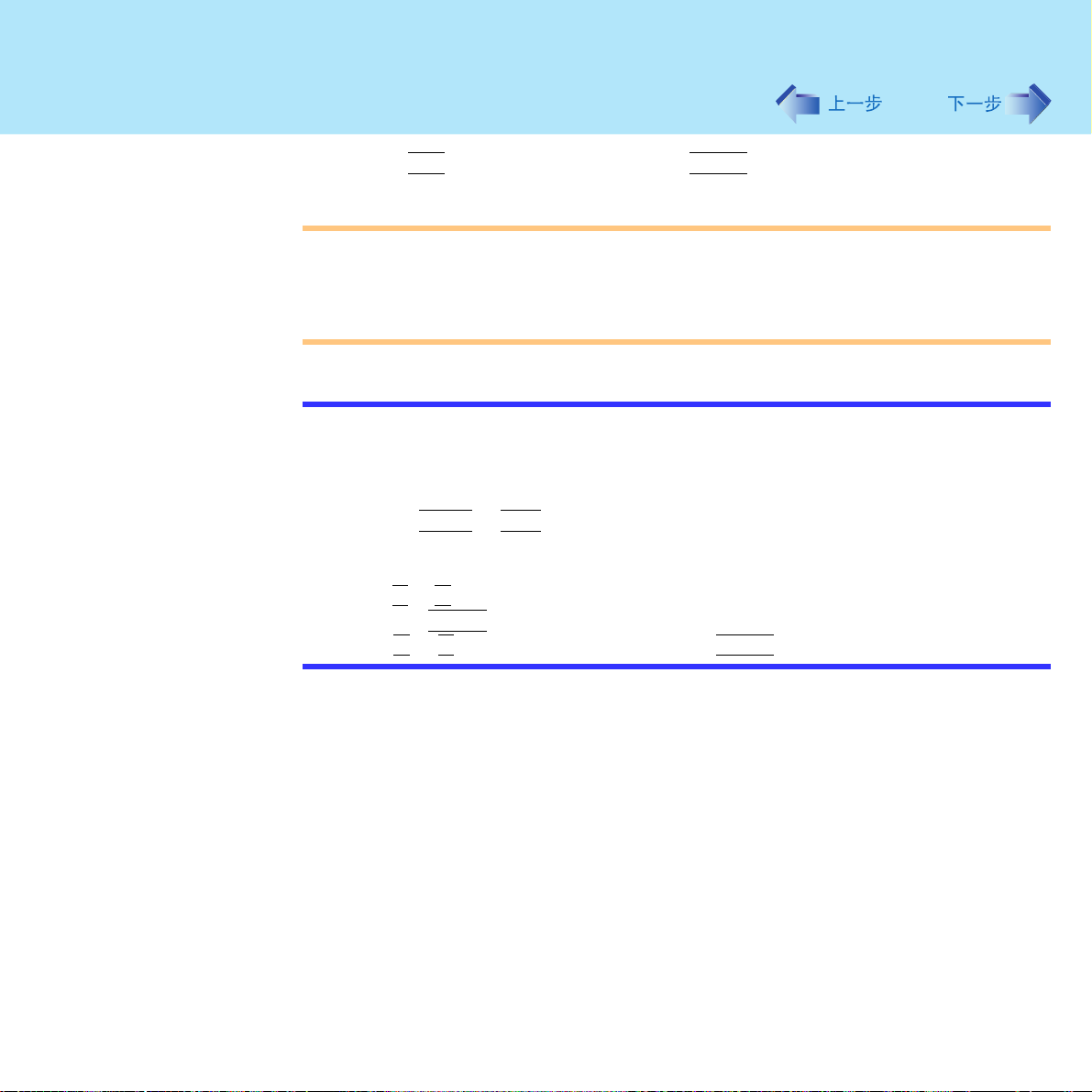
安全措施
25
8 按
F10
,选择[Yes](是),然后按
Enter
。
注意事项
z 请不要忘记密码。如果忘记密码的话,将不能使用计算机了。 出现这种情况时,向知
道超级用户密码的人问讯。
z 启动Setup Utility 时为防止被别人设定或更改 (变更、设为无效)密码,请一刻也不
要离开计算机。
注意
z 不在画面上显示所输入的密码。
z 最多仅能使用7个英文字符。
• 大小写字母没有区别。
• 仅能用上方的一排数字键输入密码。
Shift
或
Ctrl
• 不能与
z 不愿意被他人随意设定或变更用户密码时:
等特殊键组合输入。
1 用超级用户密码启动Setup Utility 。
2
用 Ï 或 Ð 选择
然后按
Enter 。
3 用 Ï 或 Ð 选择[Protected]
[Security](安全)
(保护)
菜单中的
,然后按
[User Password Protection](
Enter
。
用户密码保护),
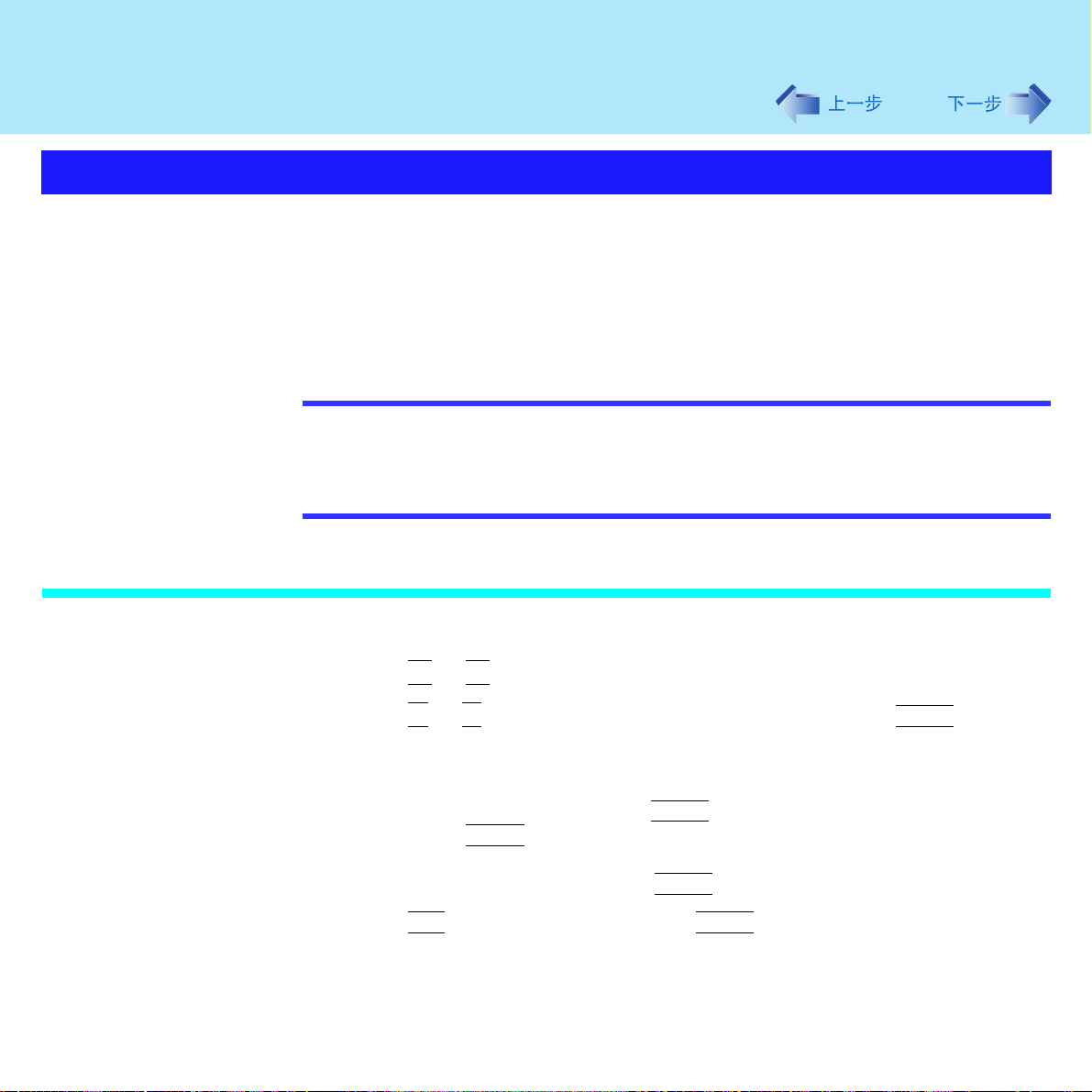
安全措施
不愿意被他人随意读写硬盘上保存的数据时
将 Hard Disk Lock (硬盘锁定)设为 [Enable]( 有效 ) 的话,将变为即使将硬盘安装到别的计
算机上也不能读写其数据。将硬盘安装回到原来的计算机上时,可同以前一样读写硬盘。但
是,这种情况下需要将 Setup Utility 的设定与卸下硬盘前设定为完全一样。
即使未设定 [Password on boot]( 启动时的密码 ) 为 [Disable]( 无效 ),也能设定 Hard Disk
Lock,但为了安全,建议还是将 [Password on boot]( 启动时的密码 ) 设定为 [Enable]( 有效 )。
(硬盘锁定并不能保证安全保护数据。)
注意
z 出厂设定为将[Hard Disk Lock](硬盘锁定)设为[Disable](无效)。
z 未设定超级用户密码时,将不能设定[Hard Disk Lock](硬盘锁定)。 请设定超级用户密
码。 (Î 第23页)
z 硬盘锁定的功能仅对内置硬盘有效。此功能对外接硬盘无效。
设定硬盘锁定 (设为有效或无效)
26
1 运行Setup Utility。(Î 第78页)
2 用 Î 或 Í 选择[Security](安全)。
3 用 Ï 或 Ð 选择[Hard Disk Lock](硬盘锁定),然后按
4 选择[Enable](有效)或[Disable](无效)。
z 要将硬盘锁定设为有效时
选择 [Enable]( 有效 ),然后按
时,按
z 要将硬盘锁定设为无效时
选择 [Disable]( 无效 ),然后按
5 按
F10
Enter
,选择[Yes](是),然后按
Enter
。
。当显示出 [Caution]( 注意事项 ) 的画面
Enter
。
Enter
。
Enter
。
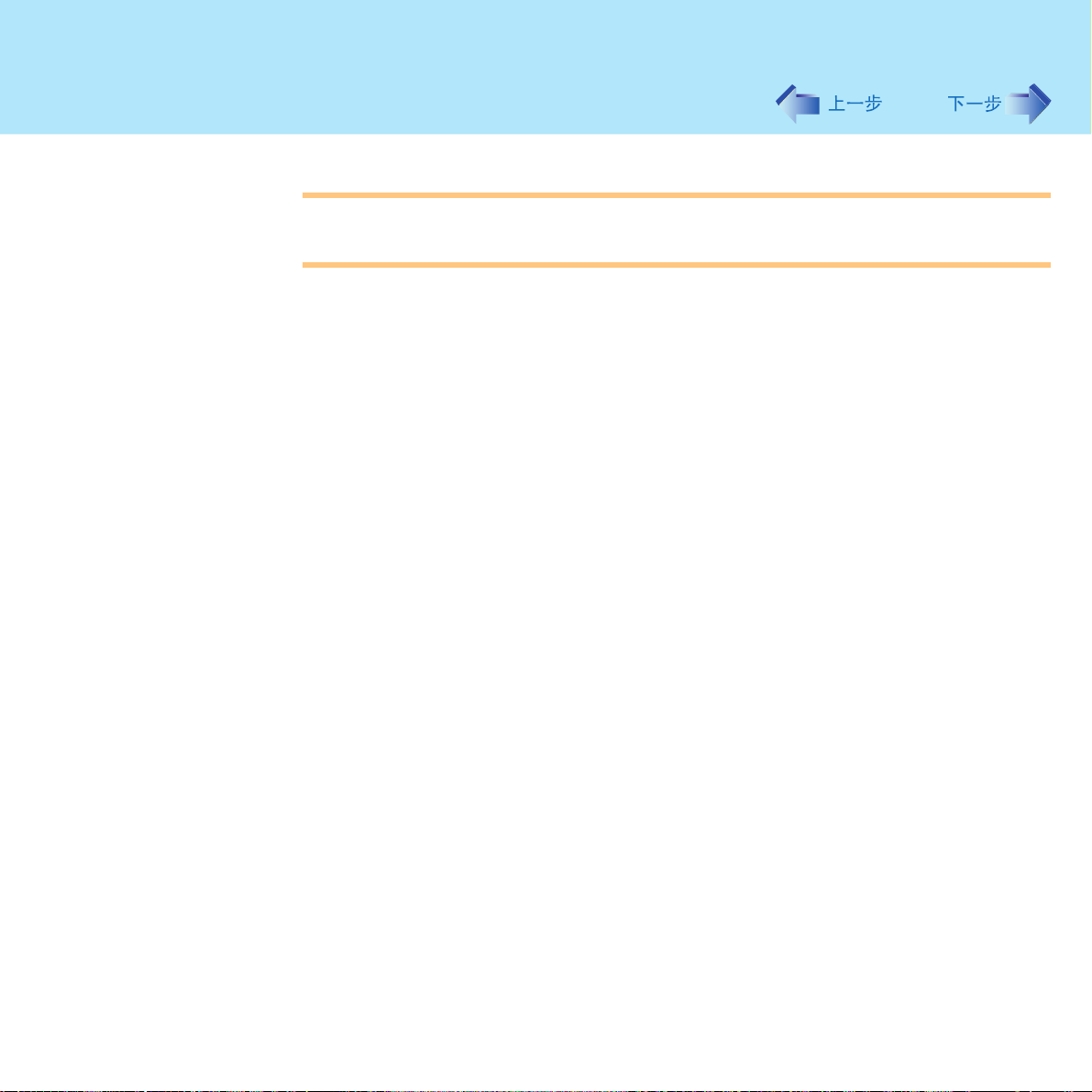
安全措施
27
注意事项
z 委托对本机进行修理时
• 请确认[Hard Disk Lock](硬盘锁定)是否已经变为[Disable](无效)。
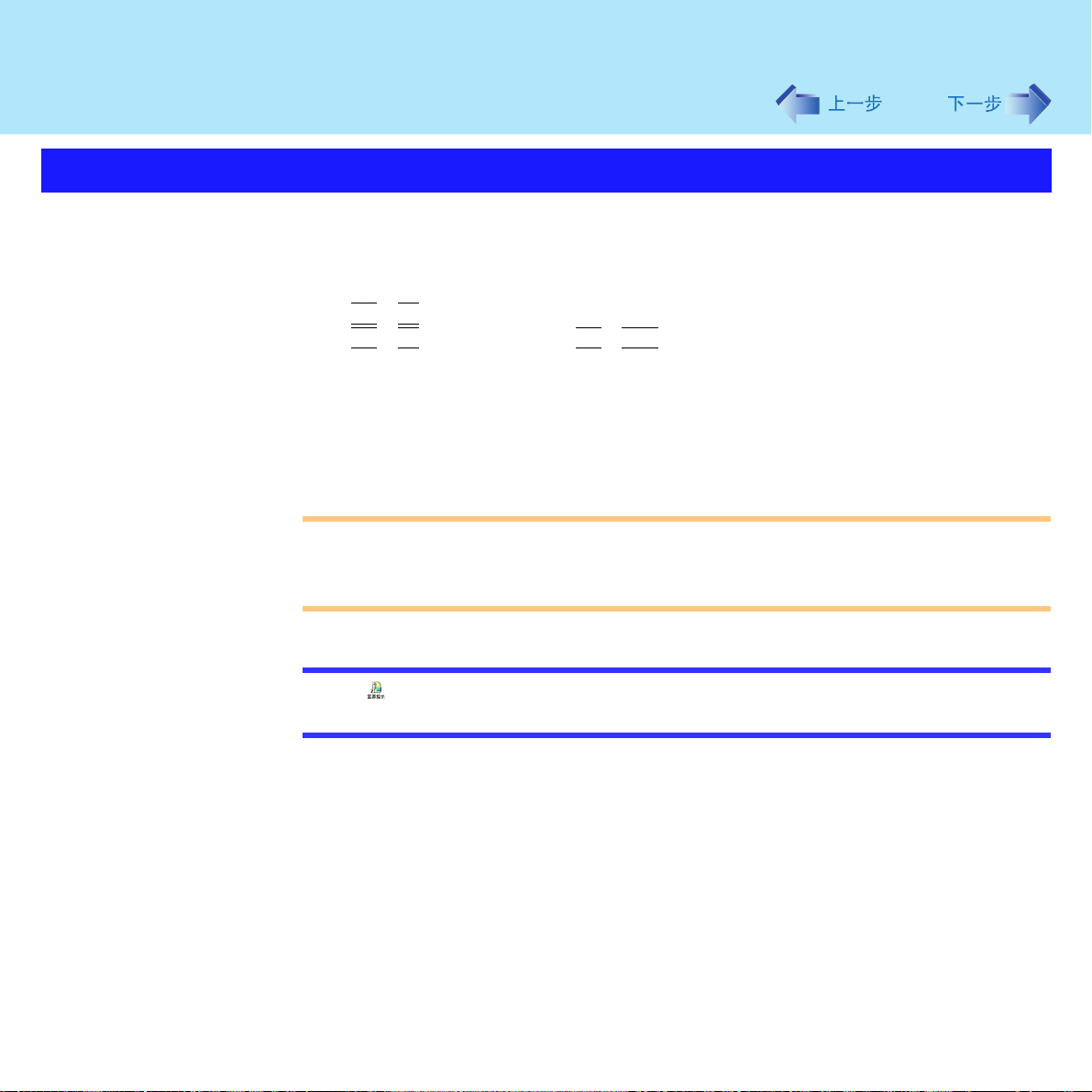
计算机的新进展
节电的方法
为了尽可能使电池能够长时间使用,重要的是要事先将电池充足电。请灵活利用下述的节电
功能。即使连接电源适配器也具有节电效果。
z 不使用时请关闭电源。( ⇒ 《使用说明书》“启动和关机”)
z 用
Fn
+ F1来调节显示器的亮度 (调暗)。(Î 第 4 页)
Fn
z 用
z 不使用时请卸下外围设备 (USB 设备、 PC 卡、外接鼠标器等)。
z 使用节电功能
注意事项
z 当安装在网络环境内时 (除LAN唤醒功能正在使用时外)。
+ F7 设为待机状态或用 Fn +
在[开始] - [控制面板] - [性能和维护] - [电源选项]内,设定[电源使用方案]内[关闭监视器]的
时间以及其他具体设定以便节电。
在 [ 电源使用方案 ] 内选择 [ 最大电池模式 ] 时,可以进一步延长电池的供电时间。
切勿使用待机或休眠模式。
当由待机或休眠模式恢复操作后,网络连接可能会被切断或计算机不能正常工作。
28
F10
设为休眠状态后,再离开计算机。(Î 第 6 页)
注意
z 选择 来查看供使用电池的 [ 重要提示 ]。也可使用下列步骤查看 [ 重要提示 ]。
选择 [ 开始 ] - [ 所有程序 ] - [Panasonic] - [ 联机手册 ] 内的 [ 重要提示 ]。
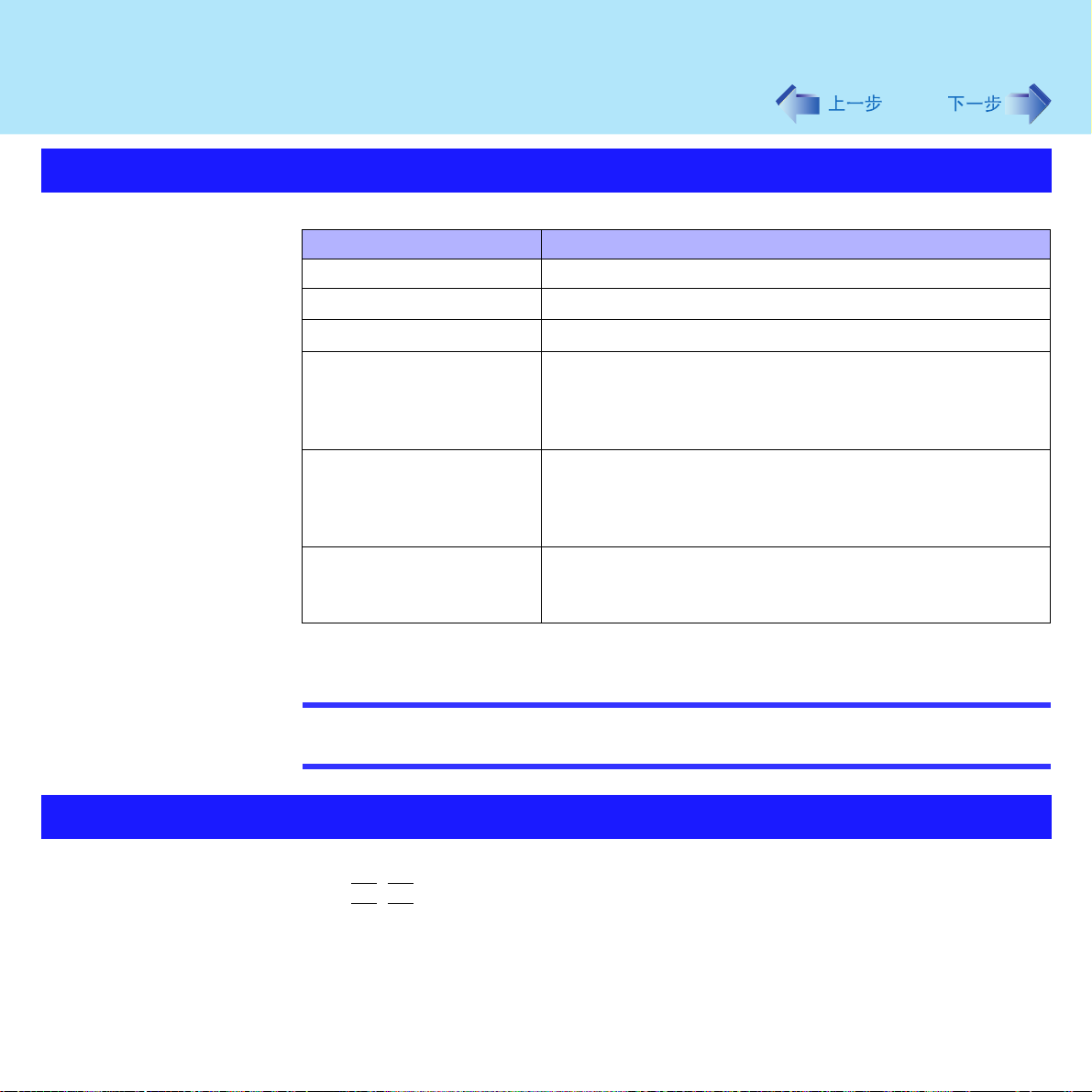
电池电源
确认电池的状态
电池状态指示灯 电池的状态
熄灭 未连接电源适配器或者未给电池充电。
点亮呈橙色
点亮呈绿色
点亮呈红色 电池电量很低 (残余电量约为 9% 以下)。
呈红色闪烁状态
呈橙色闪烁状态
*1
*1
*1
*1
正在给电池充电。
电池的充电结束。
请连接电源适配器。当电池指示灯呈橙色时,表示可以使用
计算机了。如果没有电源适配器的话,请保存好数据并关闭
计算机。更换上充足电的电池后,再打开计算机。
电池或充电电路可能不能正常工作。请立即保存好数据并关
闭计算机。取出电池,切断电源适配器的连接,然后重新将
其连接上。 如果问题仍然出现的话,请向技术支援办事处洽
询。电池或充电电路可能出现了故障。
由于电池内部温度超过其可充电的温度范围,暂时不能充电。
一旦达到所容许的范围要求,充电将会自动开始。在这种状
态下可正常使用计算机。
29
*1
连接电源适配器时
注意
z 电池充足电后,本计算机仅在剩余电量少于其容量的95%时才给电池充电来防止电池
确认电池的残余电量
有 2 种方法可以用来确认电池的残余电量
z 用
z 使用发光二极管指示灯进行确认。(当电源关闭或处于待机/休眠模式时) (Î 第 30 页 )
的过充电。
Fn+F9
来进行确认。(登录 Windows 后)
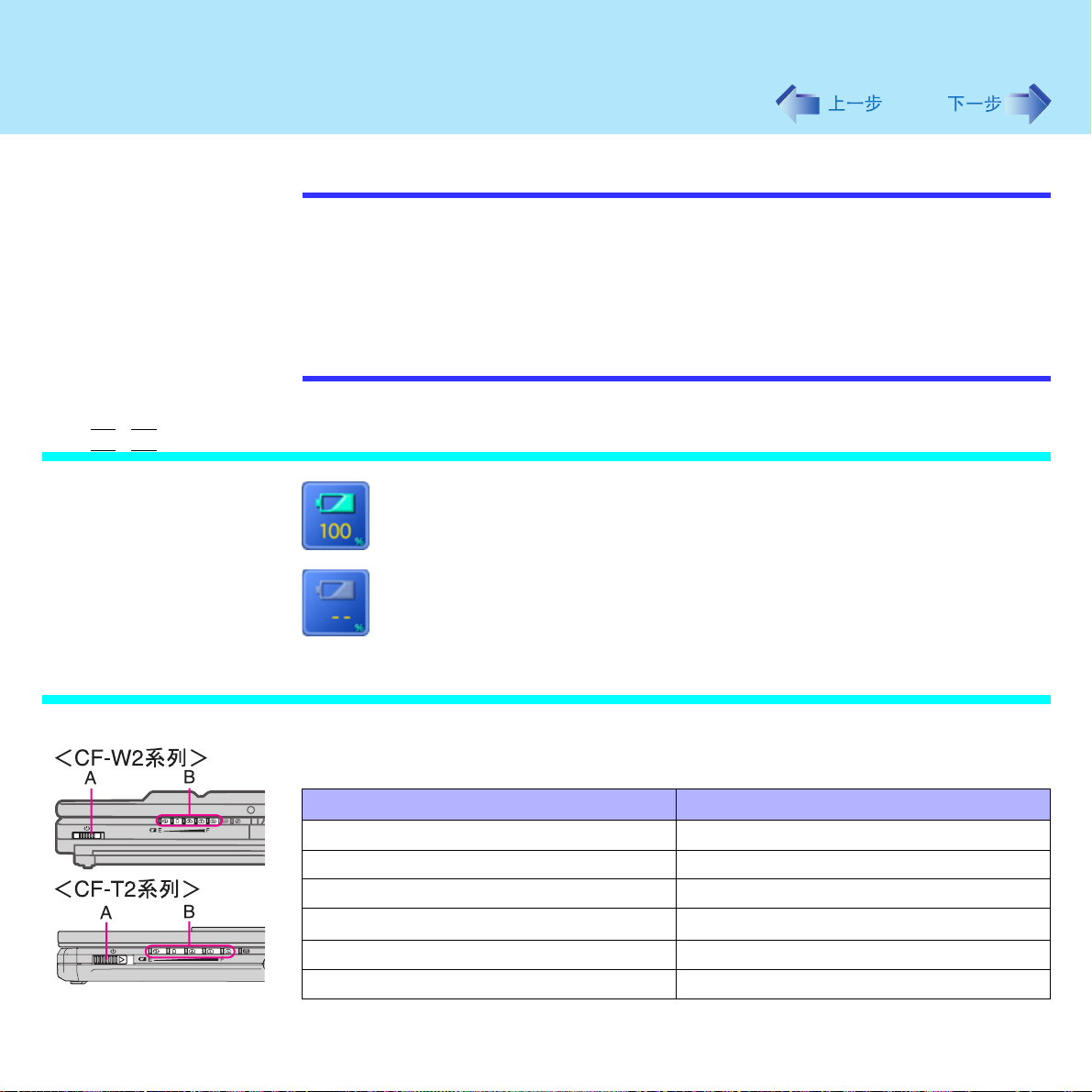
电池电源
光
注意
z 在下列情况下,指示灯上所显示的残余电量和实际剩余电量之间可能有所不同。
此时,请执行 “Refresh Battery”。( Î 第32页)
• 电池状态指示灯呈红色点亮状态持续时间长。
• 电池状态指示灯呈橙色点亮状态时,“99%”的显示持续时间长。
• 尽管使用时间短,电池状态指示灯仍呈红色点亮状态。
未连接电源适配器,长时间设为待机状态时将变为这种状态。
z 任务栏图标上和[电源选项 属性]内[电表]的显示的%值可能有所不同。这并非故障。
按 Fn+F9 ,在画面上确认残余电量 (登录Windows后)
安装电池时 (例之一)
未安装电池时
30
使用发光二极管指示灯进行确认 (当电源关闭或处于待机/休眠模式时)
当未连接电源适配器和在显示器合上并锁定锁簧情况下,滑动电源开关 (A) 时,可以查看点
亮的发光二极管指示灯 (B) 上的数字来确认残余电量。
点亮的发光二极管指示灯 (B) 上的数字 电池残余电量
0 0 % - 4 %
1 5 % - 24 %
2 25 % - 49 %
3
4 75 % - 94 %
5 95 % - 100 %
50 % - 74 %
